 一、项目介绍
一、项目介绍
摘要
本项目基于YOLOv8深度学习算法开发了一套高效精准的传送带缺陷智能检测系统,能够实时识别并分类传送带表面常见的四种缺陷类型:堵塞(block)、裂纹(crack)、异物(foreign)和破洞(hole)。系统采用工业现场采集的专业数据集进行训练和验证,包含1860张训练图像、318张验证图像和167张测试图像,确保了模型在真实工业环境中的适用性和可靠性。
YOLOv8算法的先进架构使本系统能够在保持高检测精度的同时实现毫秒级的处理速度,完全满足工业生产线上实时检测的需求。系统采用端到端的检测方式,直接从传送带监控画面中定位缺陷并同时进行分类,避免了传统人工检测效率低、主观性强的问题。特别设计的图像预处理模块能够有效应对工业环境中的光照变化、粉尘干扰等复杂条件,确保检测稳定性。
项目意义
1. 提升工业生产安全与质量控制水平
传送带作为工业生产中的关键输送设备,其运行状态直接影响生产安全和产品质量。本系统能够7×24小时不间断监测传送带表面状态,及时发现潜在缺陷,有效预防因传送带故障导致的生产事故、物料损失和安全隐患。相比人工巡检,系统检测更全面、更及时,可大幅降低由传送带故障引发的生产风险。
2. 实现制造过程智能化升级
本系统是工业4.0和智能制造战略的重要实践,通过AI技术替代传统人工检测,实现了生产环节的数字化和智能化转型。系统可与其他智能制造系统(如MES、ERP)集成,构建完整的智能工厂管理体系,提升整体生产效率和管理水平,推动传统制造业向智能化方向升级。
3. 显著降低企业运营成本
传统传送带检测依赖人工定期巡检,不仅效率低下,而且需要投入大量人力成本。本系统可实现自动化检测,减少人工检测成本。同时,通过早期发现和修复缺陷,可避免重大故障导致的停产损失和高额维修费用,为企业创造显著的经济效益。
4. 优化设备维护策略
系统积累的缺陷检测数据可用于分析传送带磨损规律和故障模式,帮助企业从定期维护转向预测性维护。通过分析缺陷类型和出现频率的变化趋势,可以科学制定维护计划,延长设备使用寿命,降低维护成本,实现设备管理的精细化和科学化。
5. 提高产品良率与一致性
在食品、电子等对生产环境要求严格的行业,传送带表面的异物和破损可能直接影响产品质量。本系统的实时监测能力可以确保传送带始终处于最佳工作状态,减少因输送环节导致的产品污染或损坏,提高最终产品的良率和一致性。
6. 填补国内技术空白
目前国内传送带智能检测系统主要依赖进口,本项目的成功实施打破了国外技术垄断,提供了具有自主知识产权的国产化解决方案。系统可根据国内工业现场特点进行定制优化,在适应性、服务响应和成本控制方面具有明显优势。
7. 推动工业视觉技术发展
本项目构建的专业传送带缺陷数据集和优化的检测模型,为工业视觉领域的研究提供了宝贵资源。系统采用的迁移学习和数据增强技术,为解决其他工业检测任务提供了可借鉴的技术路线,有助于推动整个工业视觉检测技术的进步。
技术优势与创新点
-
多尺度特征融合:改进的YOLOv8网络结构能够同时捕捉传送带表面的全局状态和局部细微缺陷,显著提升对小尺寸缺陷(如初期裂纹)的检测能力。
-
动态自适应检测:创新的光照补偿和噪声抑制算法使系统能够适应不同工厂环境的光照变化和粉尘干扰,保持稳定的检测性能。
-
实时性能优化:通过模型剪枝和TensorRT加速,系统在保持高精度的同时实现高的处理速度,满足高速生产线的检测需求。
-
缺陷演化分析:独有的时序分析模块可以跟踪记录缺陷的发展变化,为预测性维护提供数据支持。
-
跨场景泛化能力:通过域适应技术,系统可快速适配不同材质、不同规格的传送带,降低部署难度。
应用前景
本系统可广泛应用于以下行业和场景:
-
矿业:输送带裂纹和磨损检测
-
食品加工:传送带清洁度和异物检测
-
物流仓储:分拣输送带状态监控
-
电子制造:防静电传送带完整性检测
-
化工:耐腐蚀传送带缺陷监测
-
电力:输煤皮带损伤识别
随着技术的不断完善,系统还可扩展应用于其他工业设备的表面缺陷检测,如滚轮、齿轮等,具有广阔的市场前景和应用空间。
总结
YOLOv8传送带缺陷检测系统通过先进的深度学习技术,实现了对传送带表面缺陷的高精度实时检测,在检测速度、准确率和适应性等方面都具有显著优势。系统不仅解决了工业生产中的实际痛点,更为制造业智能化转型提供了可靠的技术支撑。未来,随着数据积累和算法优化,系统的检测能力和适用范围还将持续提升,有望成为工业质量检测领域的标准解决方案。本项目的成功实施,标志着人工智能技术在工业视觉检测领域取得了重要突破,为智能制造的发展做出了积极贡献。
目录
基于深度学习的传送带缺陷检测系统(YOLOv8+YOLO数据集+UI界面+Python项目源码+模型)_哔哩哔哩_bilibili
基于深度学习的传送带缺陷检测系统(YOLOv8+YOLO数据集+UI界面+Python项目源码+模型)
二、项目功能展示
系统功能
✅ 图片检测:可对图片进行检测,返回检测框及类别信息。
✅ 视频检测:支持视频文件输入,检测视频中每一帧的情况。
✅ 摄像头实时检测:连接USB 摄像头,实现实时监测。
✅参数实时调节(置信度和IoU阈值)

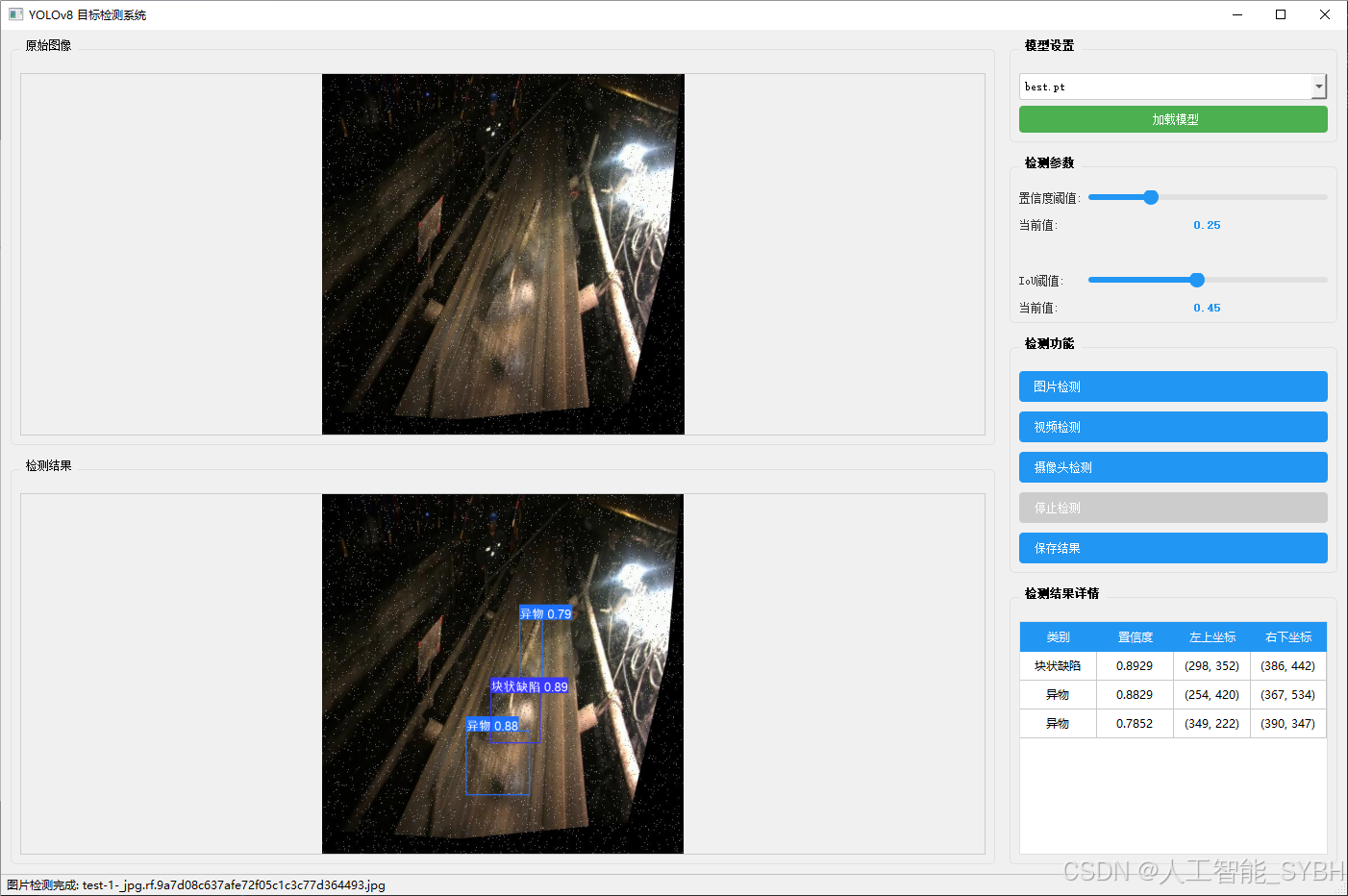
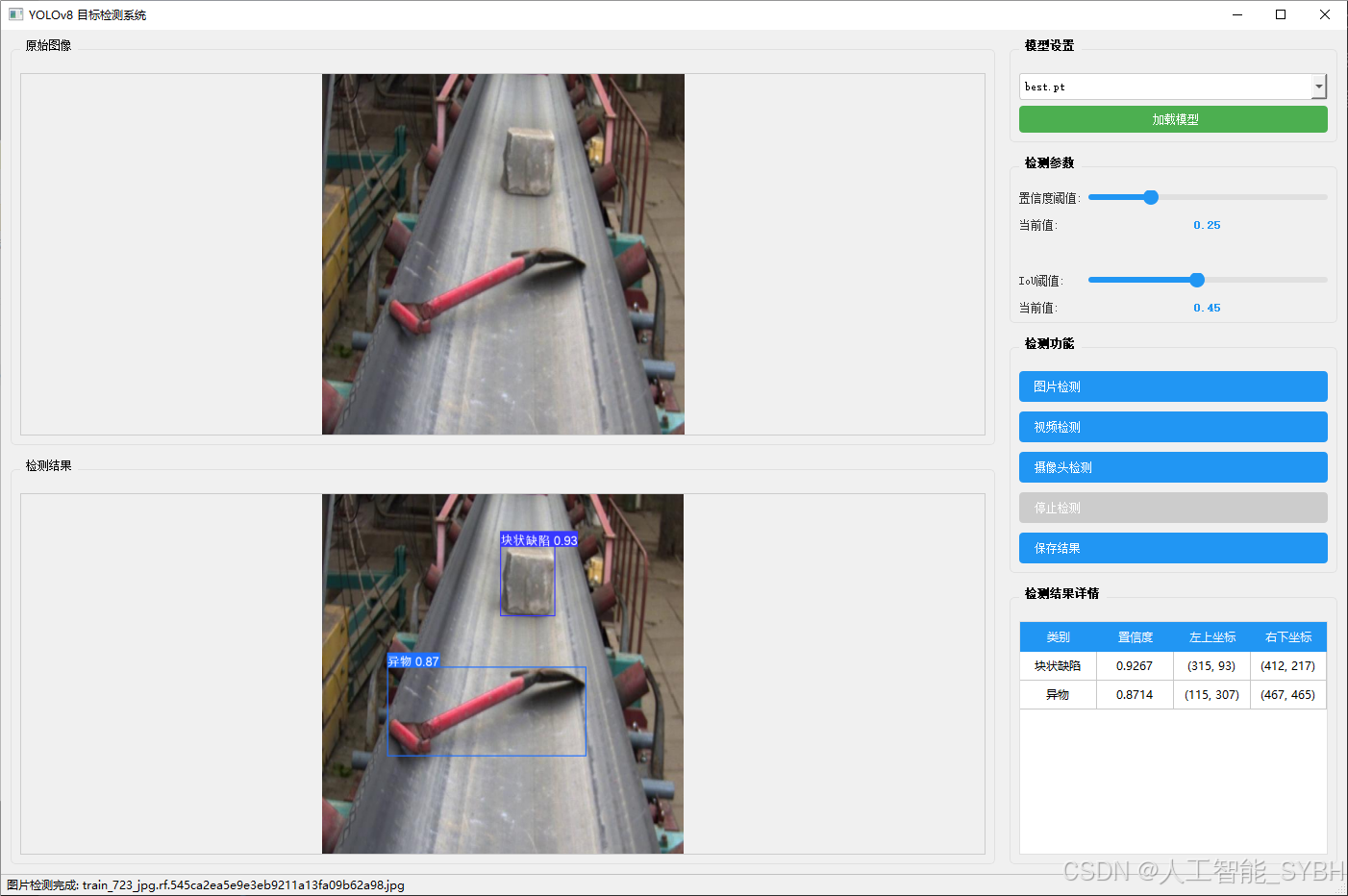
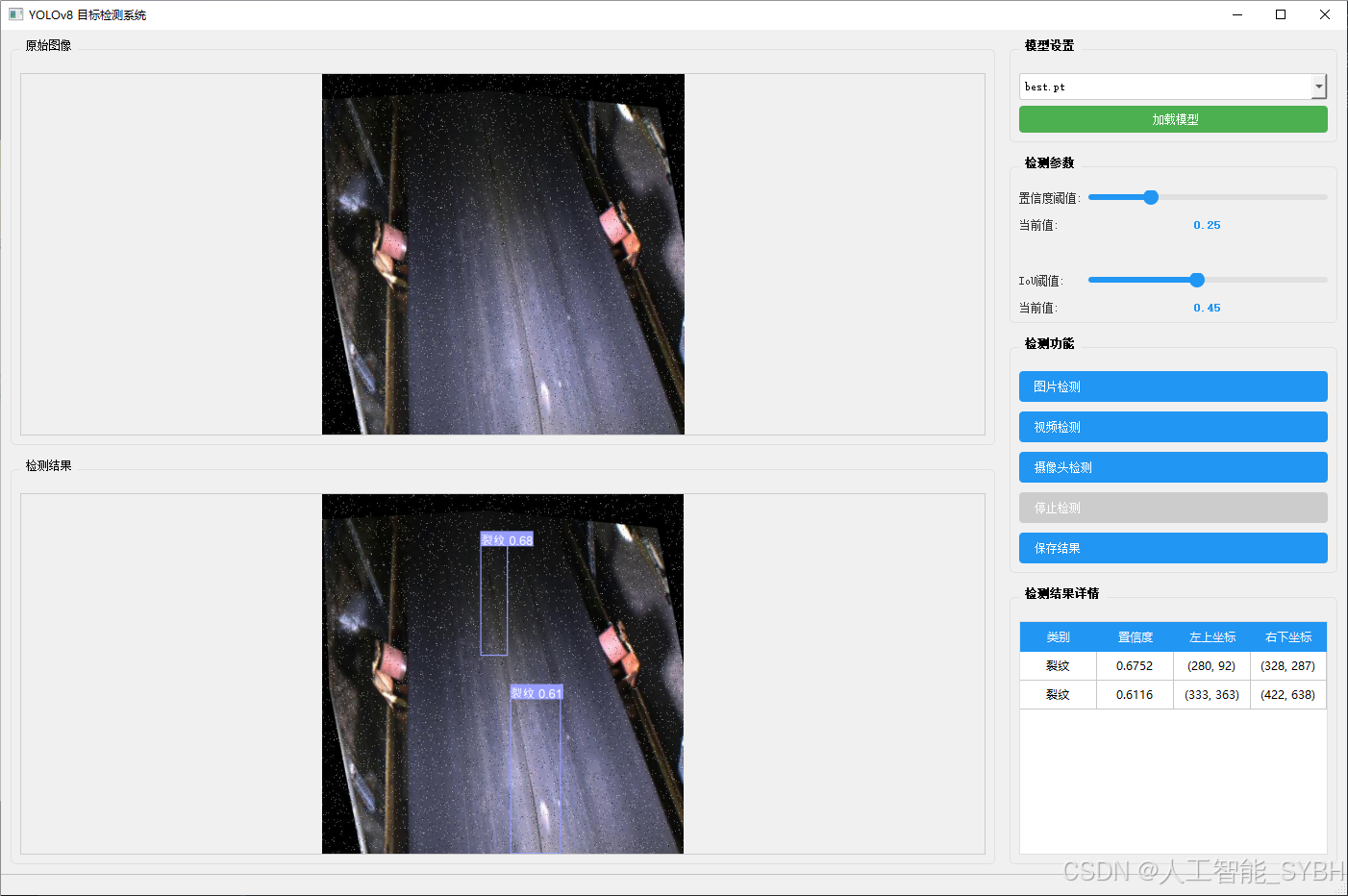
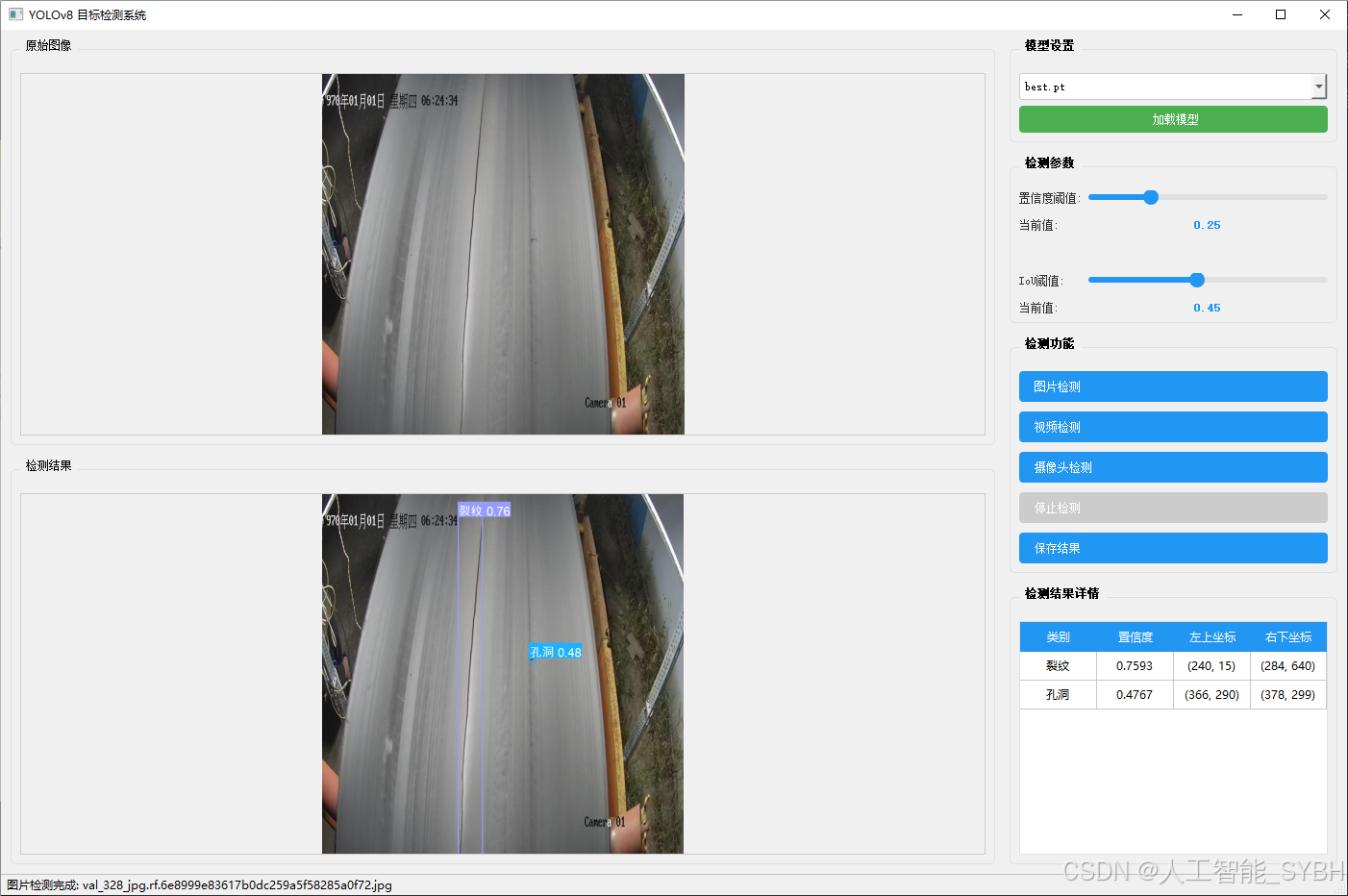
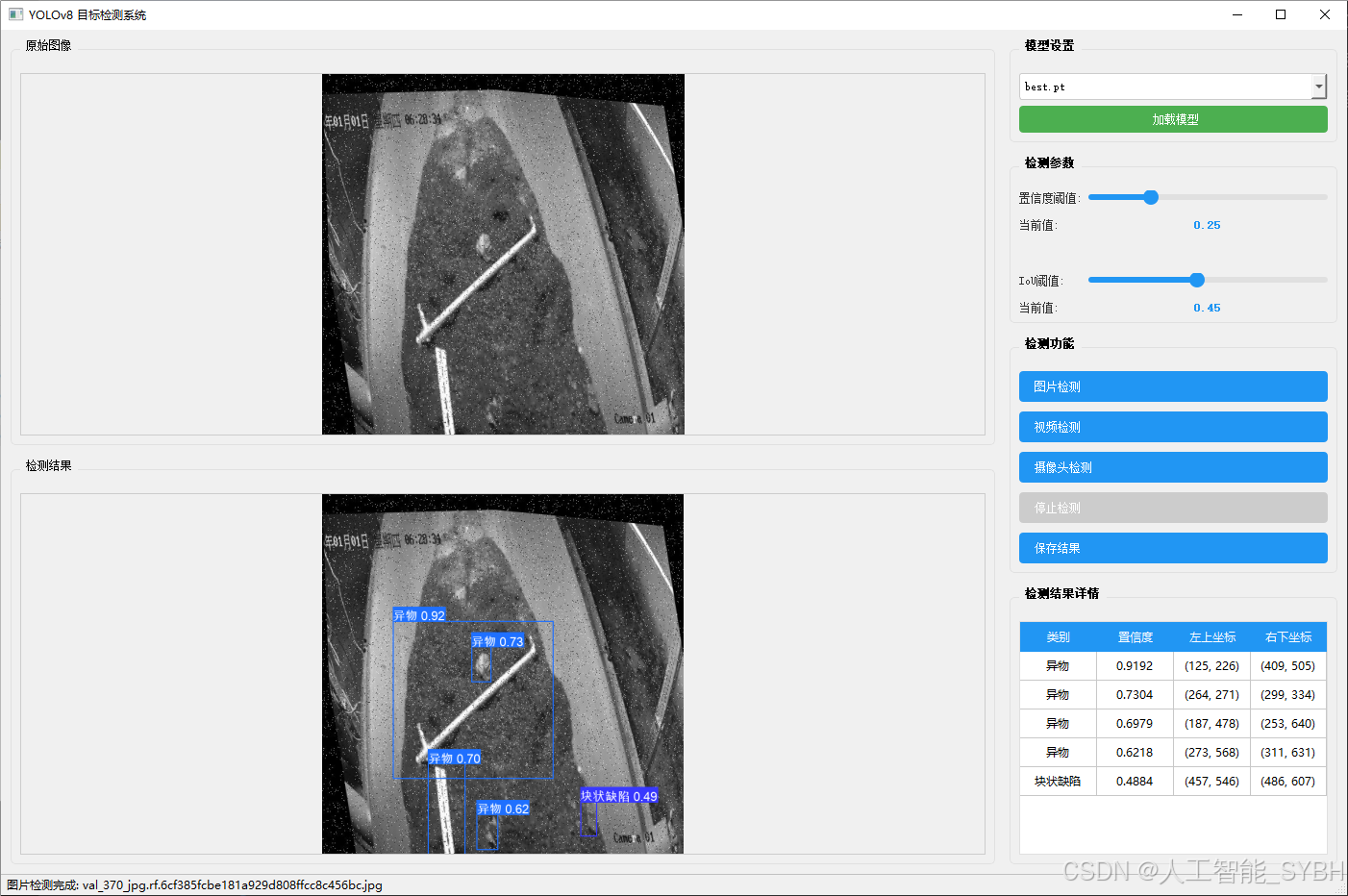
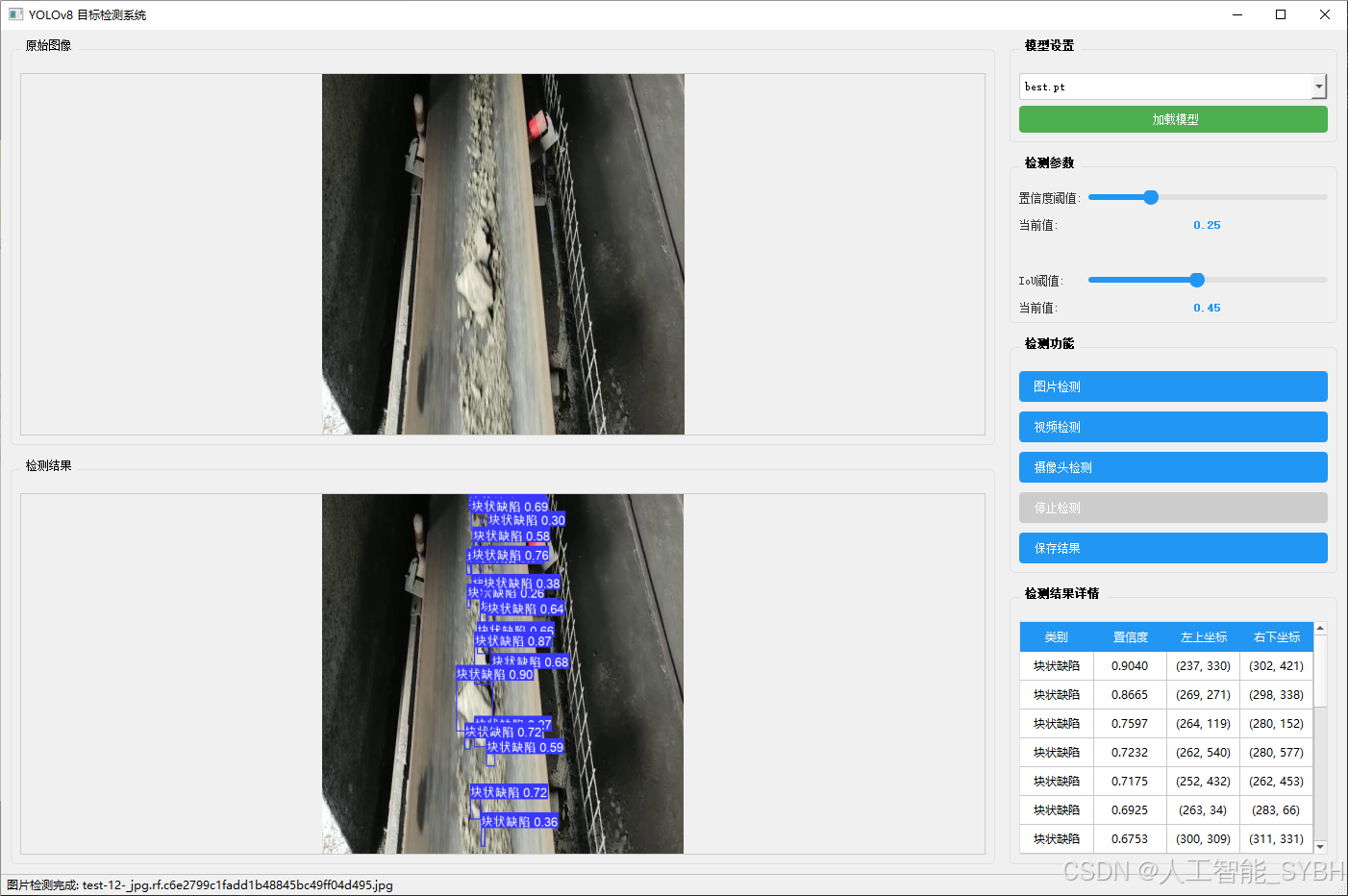
-
图片检测
该功能允许用户通过单张图片进行目标检测。输入一张图片后,YOLO模型会实时分析图像,识别出其中的目标,并在图像中框出检测到的目标,输出带有目标框的图像。批量图片检测
用户可以一次性上传多个图片进行批量处理。该功能支持对多个图像文件进行并行处理,并返回每张图像的目标检测结果,适用于需要大规模处理图像数据的应用场景。
-
视频检测
视频检测功能允许用户将视频文件作为输入。YOLO模型将逐帧分析视频,并在每一帧中标记出检测到的目标。最终结果可以是带有目标框的视频文件或实时展示,适用于视频监控和分析等场景。
-
摄像头实时检测
该功能支持通过连接摄像头进行实时目标检测。YOLO模型能够在摄像头拍摄的实时视频流中进行目标检测,实时识别并显示检测结果。此功能非常适用于安防监控、无人驾驶、智能交通等应用,提供即时反馈。
核心特点:
- 高精度:基于YOLO模型,提供精确的目标检测能力,适用于不同类型的图像和视频。
- 实时性:特别优化的算法使得实时目标检测成为可能,无论是在视频还是摄像头实时检测中,响应速度都非常快。
- 批量处理:支持高效的批量图像和视频处理,适合大规模数据分析。
三、数据集介绍
数据集名称:传送带缺陷检测数据集
类别数量(nc):4类
类别名称:
-
block(堵塞)
-
crack(裂纹)
-
foreign(异物)
-
hole(孔洞)
数据集规模:
-
训练集:1860张传送带表面图像
-
验证集:318张传送带表面图像
-
测试集:167张传送带表面图像
数据集特点:
-
多样性:数据集中包含了多种不同类型的传送带缺陷,涵盖了工业生产中常见的故障模式。
-
复杂性:传送带表面可能存在复杂的纹理和背景干扰,增加了检测的难度。
-
标注质量:每张图像都经过精确的标注,标注信息包括缺陷的类别和边界框(Bounding Box),确保模型训练的准确性。
-
场景真实性:数据集中的图像均来自真实的工业生产场景,能够很好地反映实际应用中的挑战。
数据集使用
-
训练集:用于训练YOLOv8模型,通过大量的传送带表面图像数据,使模型能够学习到不同缺陷类型的特征。
-
验证集:用于调整模型超参数,优化模型性能。
-
测试集:用于最终评估模型的性能,验证模型在真实场景中的泛化能力。
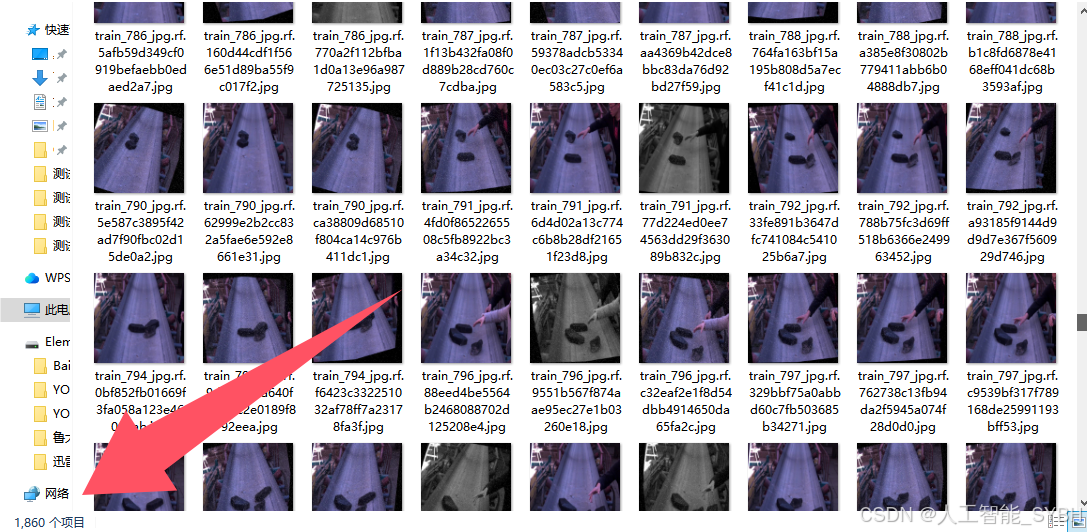
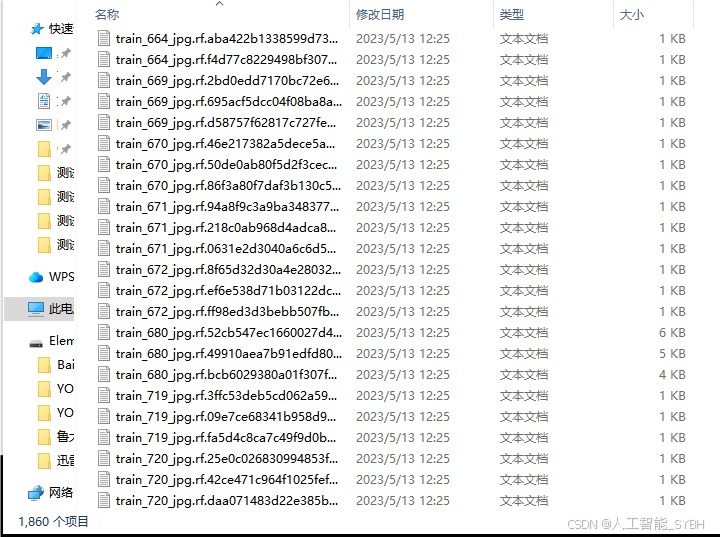

数据集配置文件data.yaml
train: .\datasets\images\train
val: .\datasets\images\val
test: .\datasets\images\test
nc: 4
names: ['block', 'crack', 'foreign', 'hole']数据集制作流程
-
标注数据:使用标注工具(如LabelImg、CVAT等)对图像中的目标进行标注。每个目标需要标出边界框,并且标注类别。
-
转换格式:将标注的数据转换为YOLO格式。YOLO标注格式为每行:
<object-class> <x_center> <y_center> <width> <height>,这些坐标是相对于图像尺寸的比例。 -
分割数据集:将数据集分为训练集、验证集和测试集,通常的比例是80%训练集、10%验证集和10%测试集。
-
准备标签文件:为每张图片生成一个对应的标签文件,确保标签文件与图片的命名一致。
-
调整图像尺寸:根据YOLO网络要求,统一调整所有图像的尺寸(如416x416或608x608)。
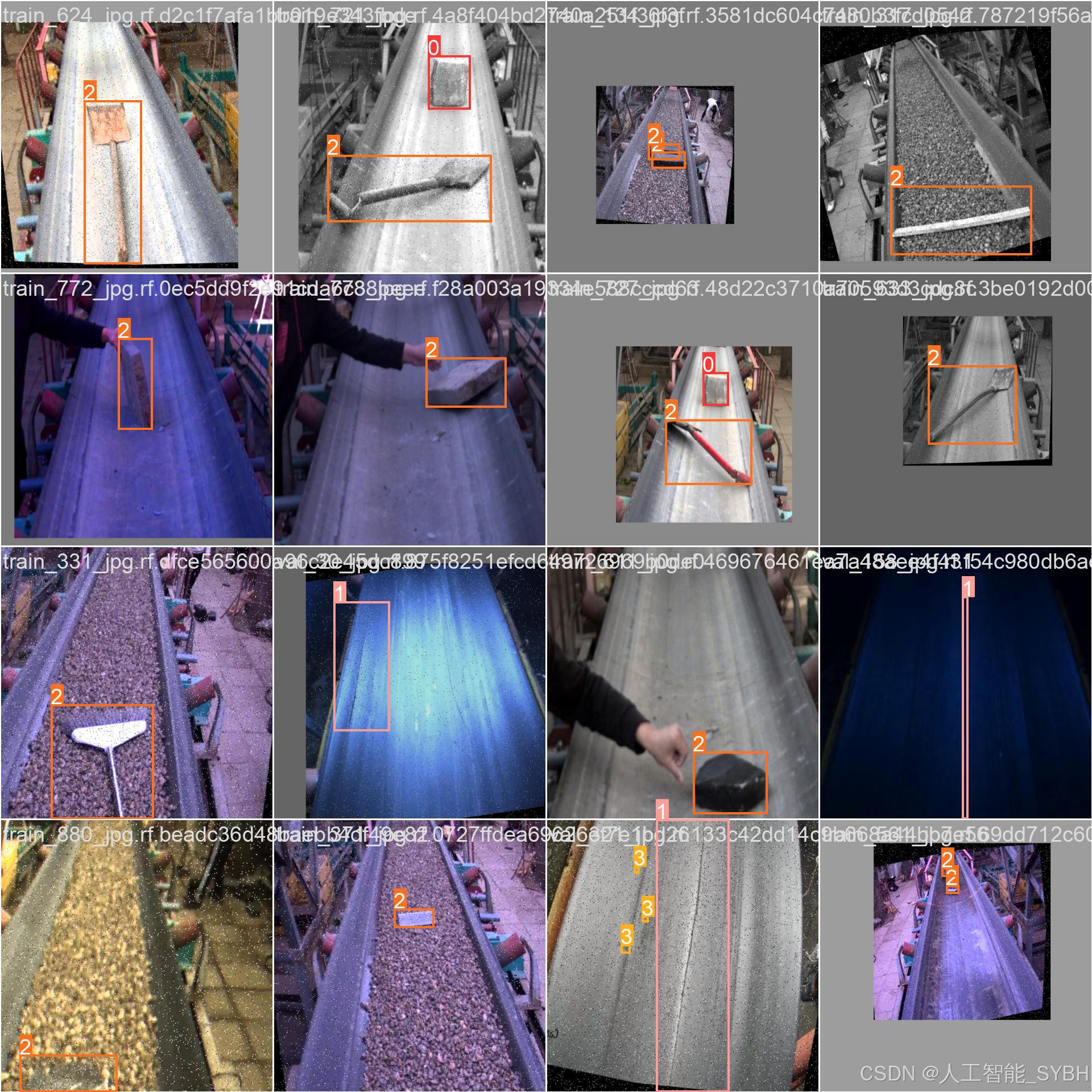
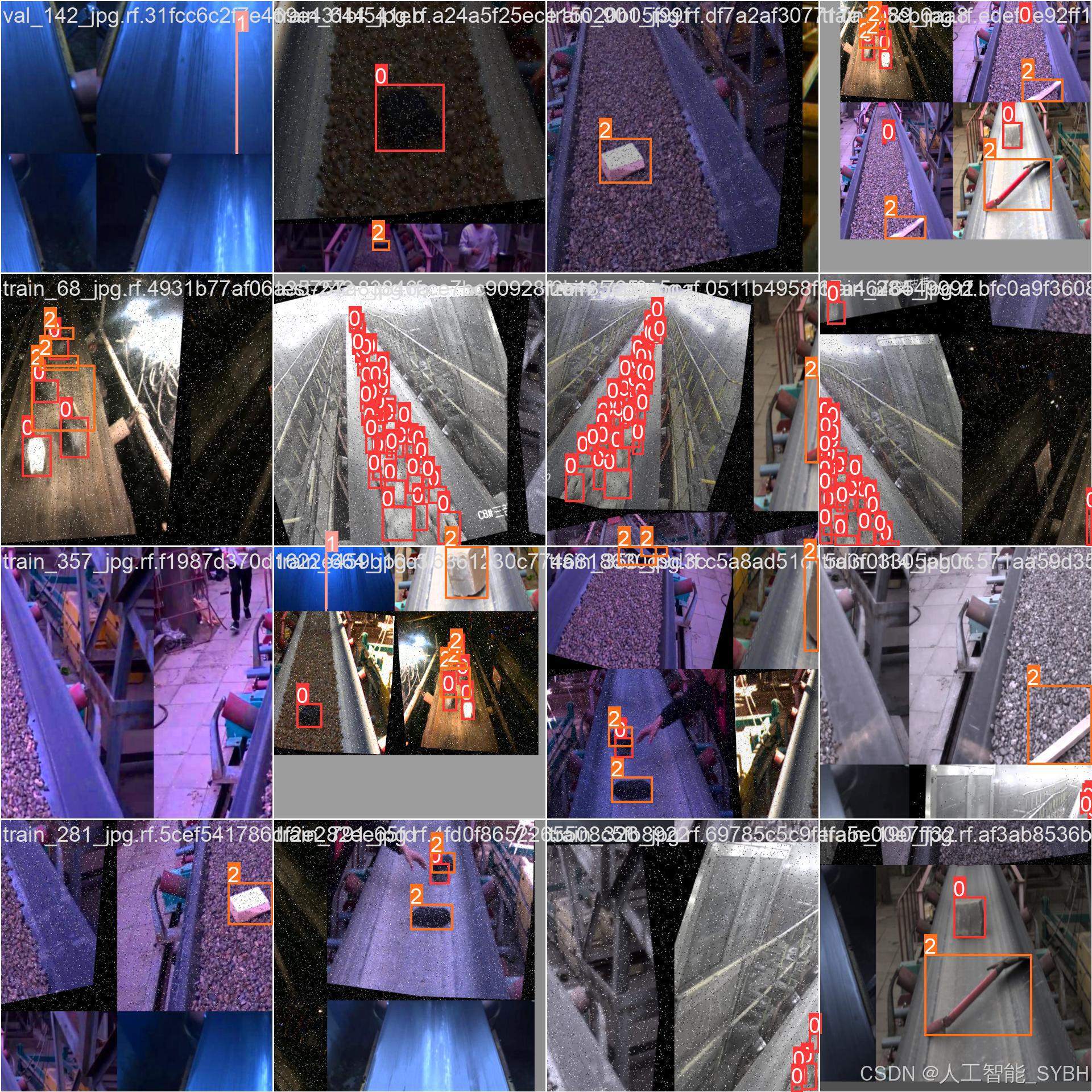
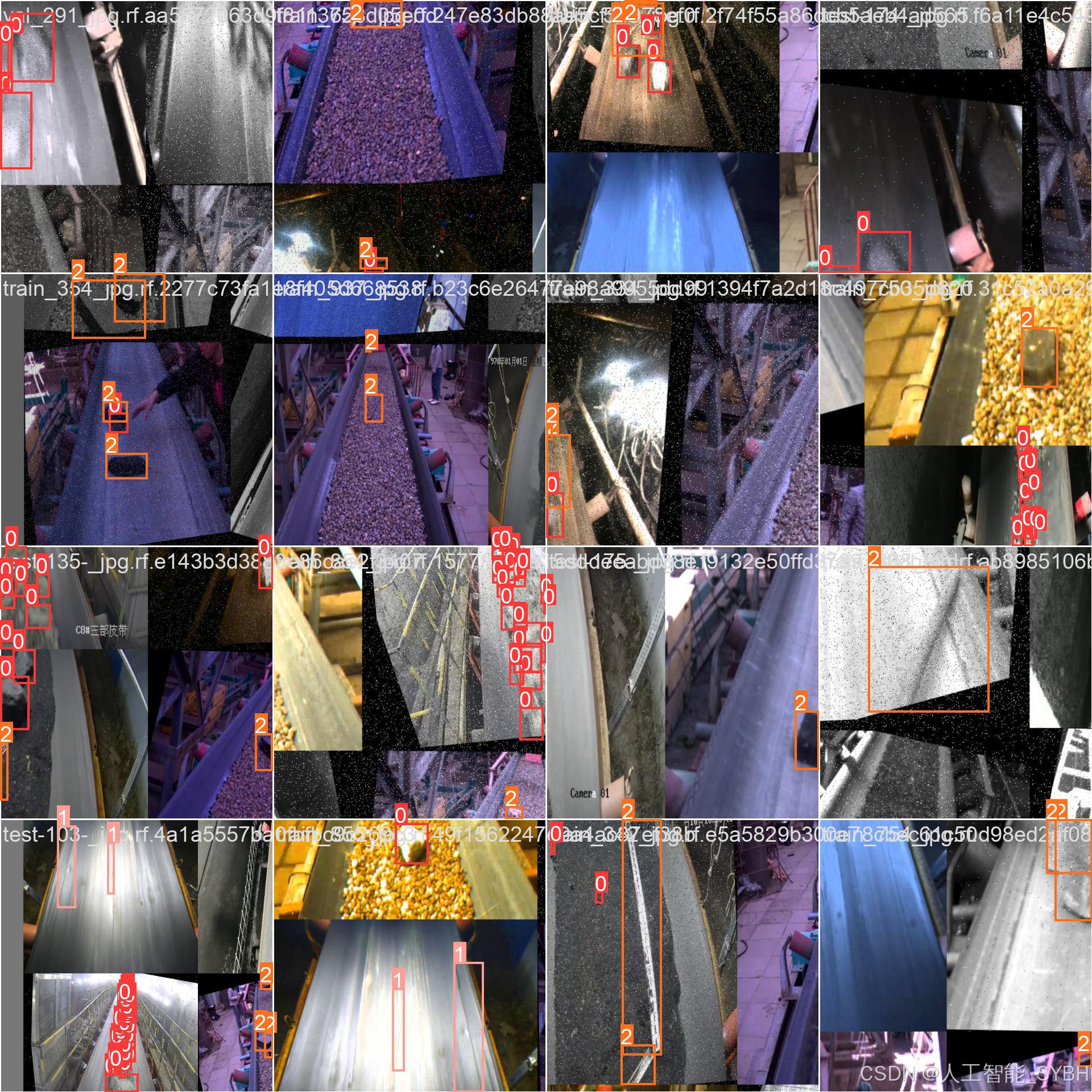

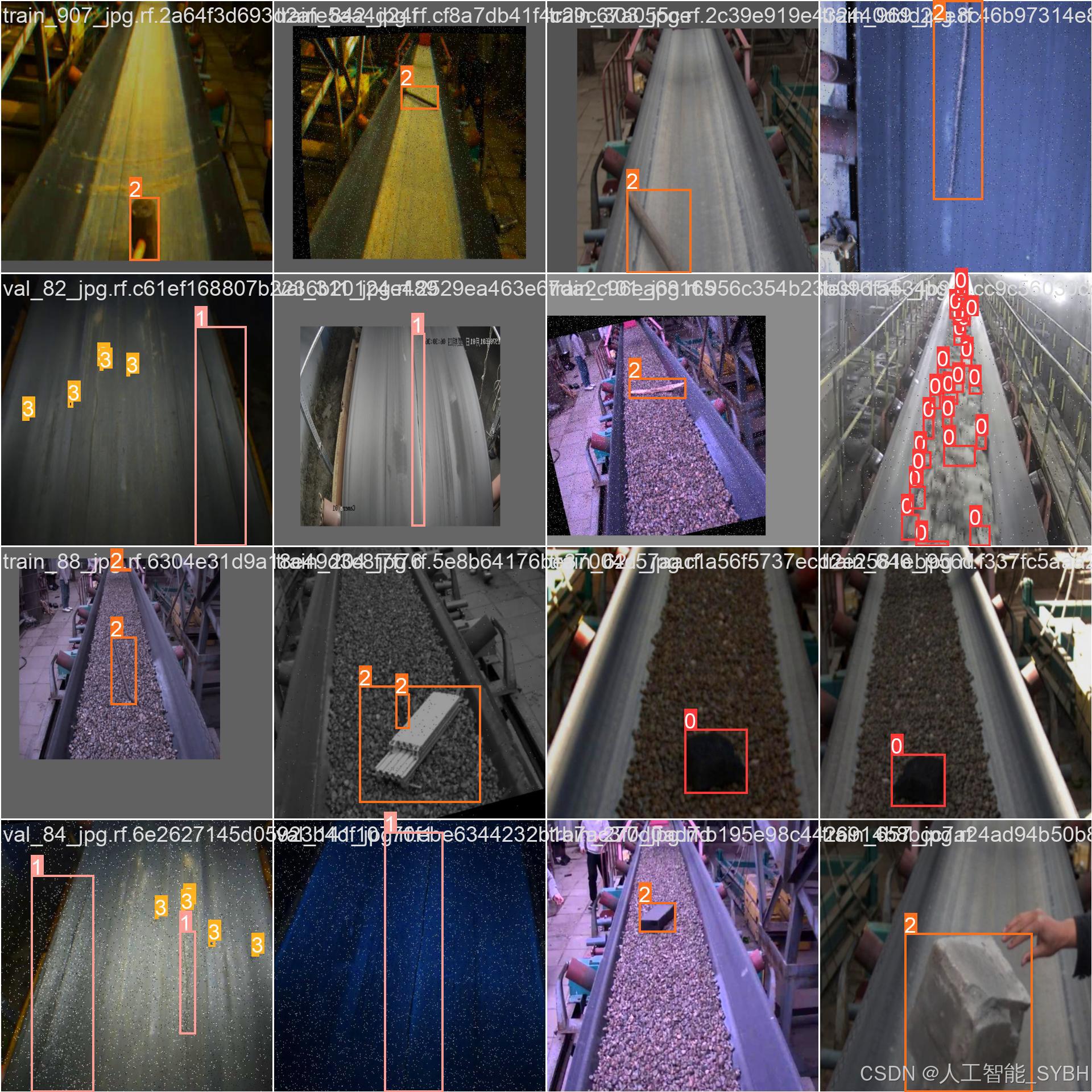
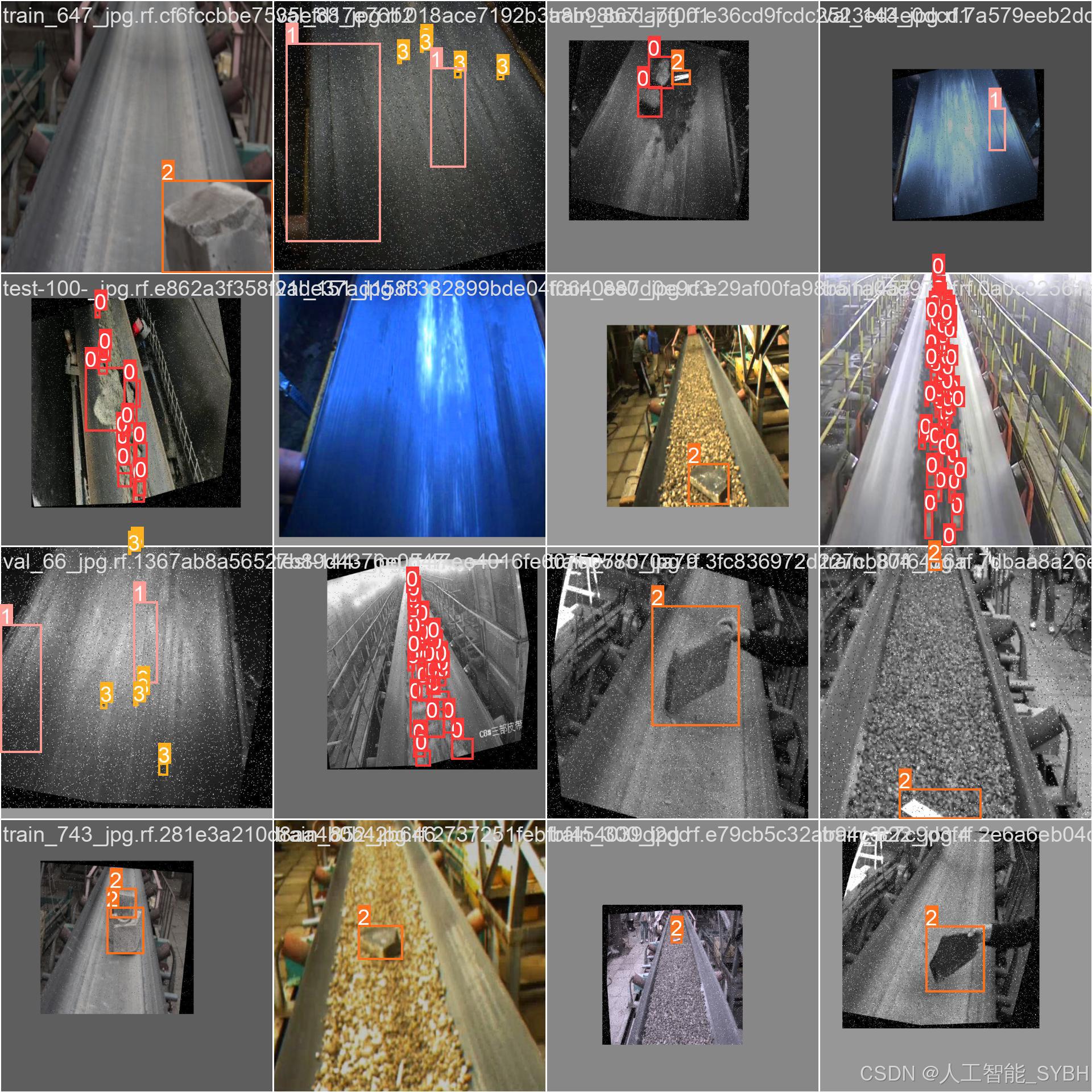
四、项目环境配置
创建虚拟环境
首先新建一个Anaconda环境,每个项目用不同的环境,这样项目中所用的依赖包互不干扰。
终端输入
conda create -n yolov8 python==3.9

激活虚拟环境
conda activate yolov8

安装cpu版本pytorch
pip install torch torchvision torchaudio

pycharm中配置anaconda


安装所需要库
pip install -r requirements.txt

五、模型训练
训练代码
from ultralytics import YOLO
model_path = 'yolov8s.pt'
data_path = 'datasets/data.yaml'
if __name__ == '__main__':
model = YOLO(model_path)
results = model.train(data=data_path,
epochs=500,
batch=64,
device='0',
workers=0,
project='runs/detect',
name='exp',
)根据实际情况更换模型 yolov8n.yaml (nano):轻量化模型,适合嵌入式设备,速度快但精度略低。 yolov8s.yaml (small):小模型,适合实时任务。 yolov8m.yaml (medium):中等大小模型,兼顾速度和精度。 yolov8b.yaml (base):基本版模型,适合大部分应用场景。 yolov8l.yaml (large):大型模型,适合对精度要求高的任务。
--batch 64:每批次64张图像。--epochs 500:训练500轮。--datasets/data.yaml:数据集配置文件。--weights yolov8s.pt:初始化模型权重,yolov8s.pt是预训练的轻量级YOLO模型。
训练结果
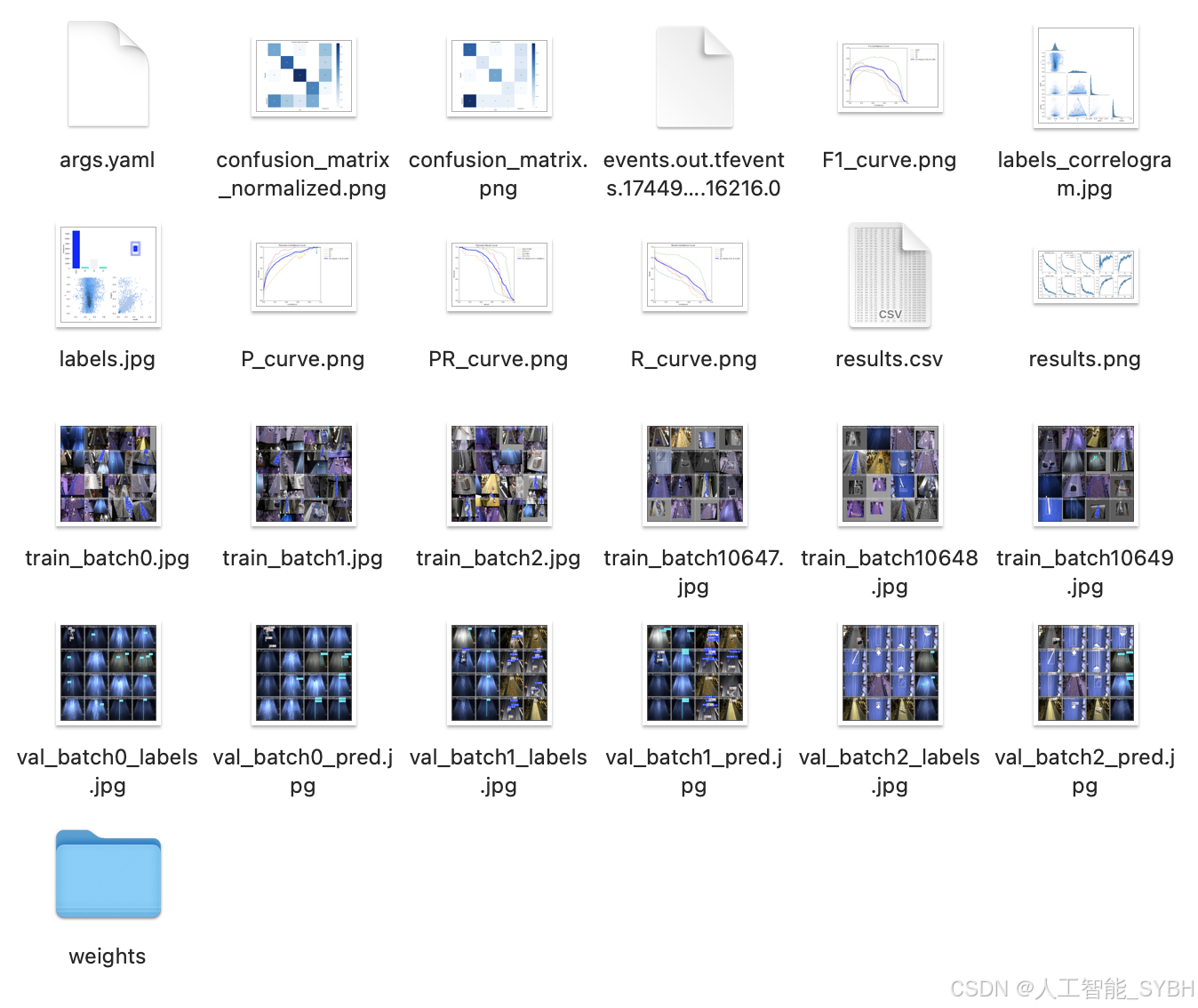
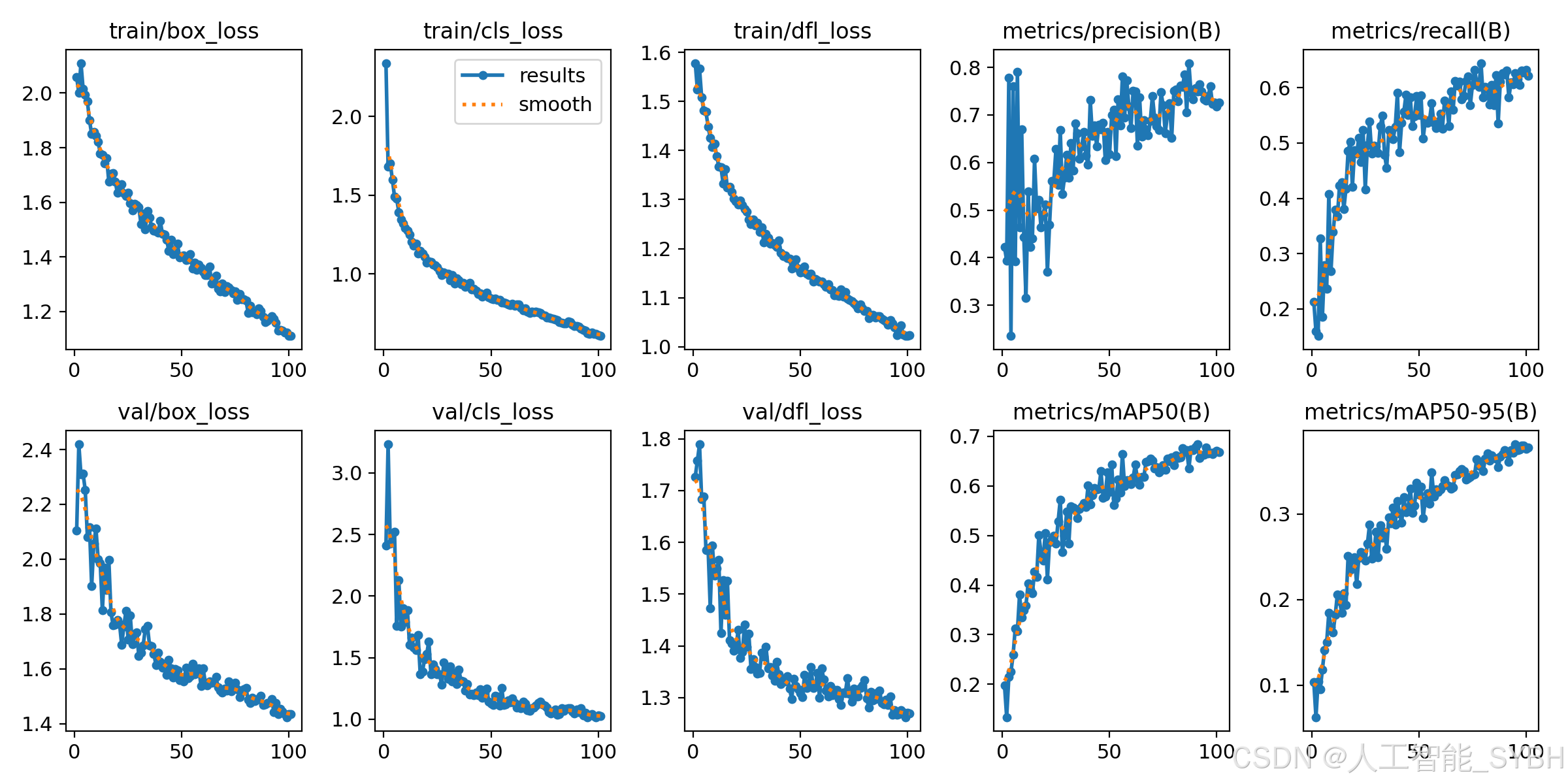
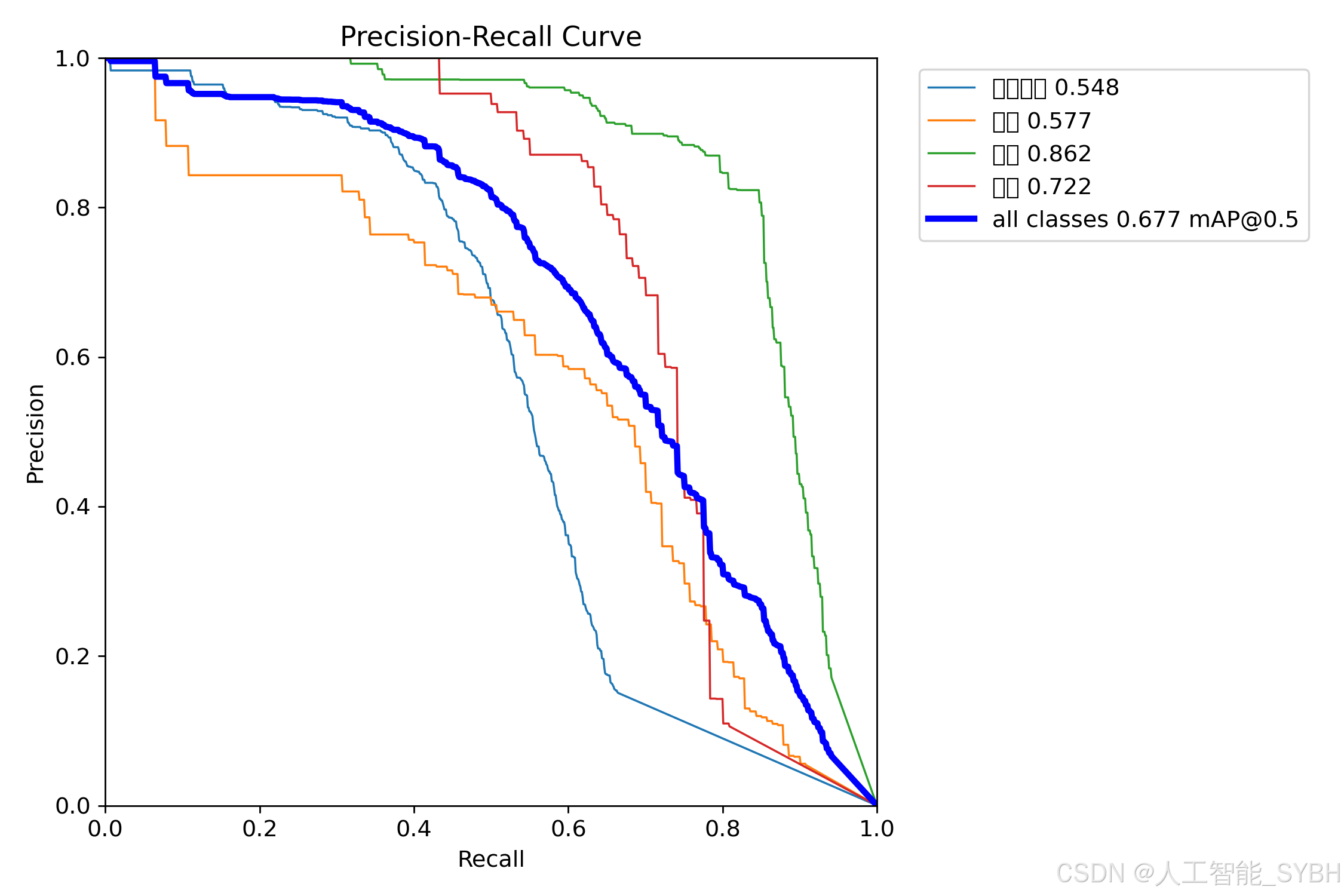
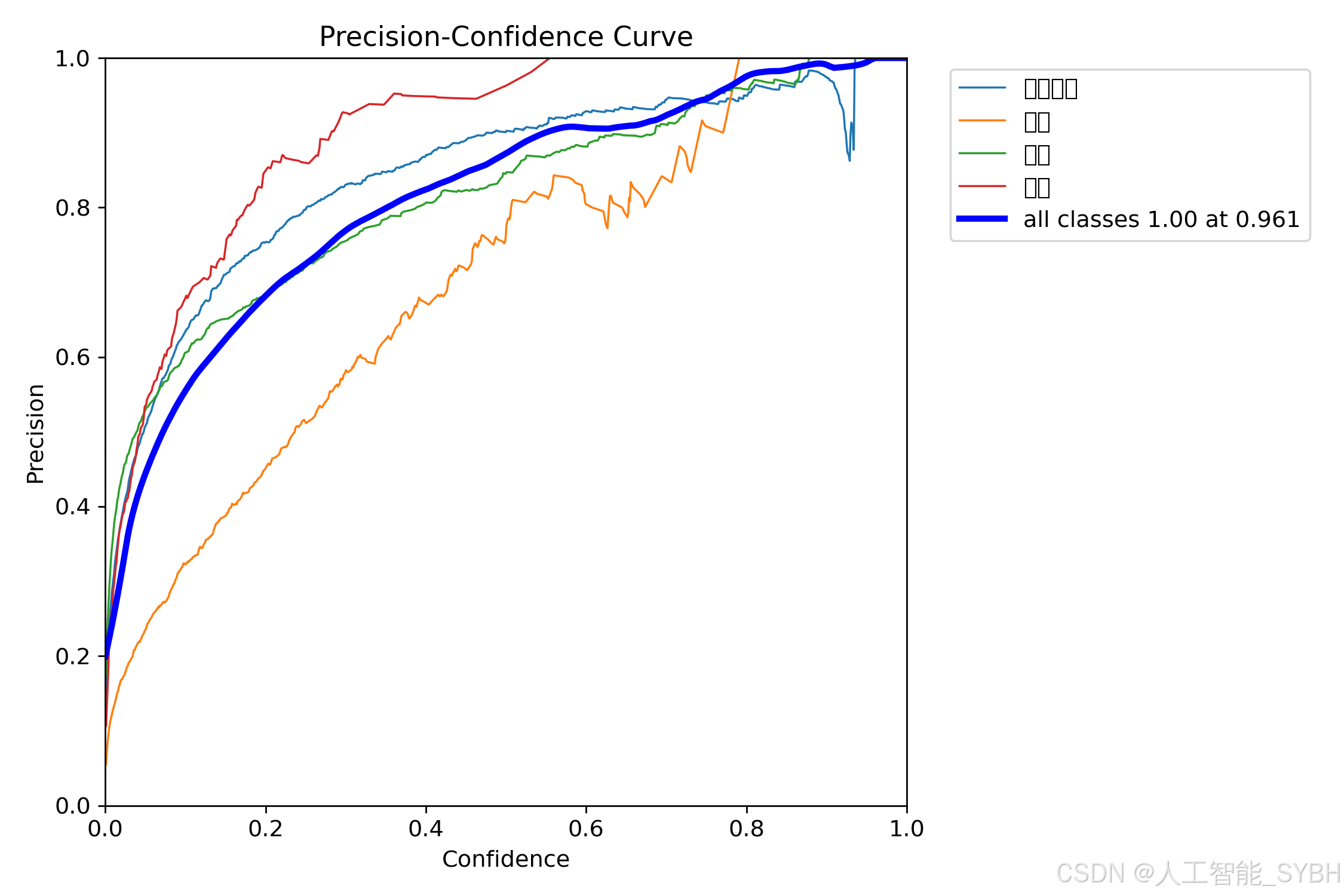
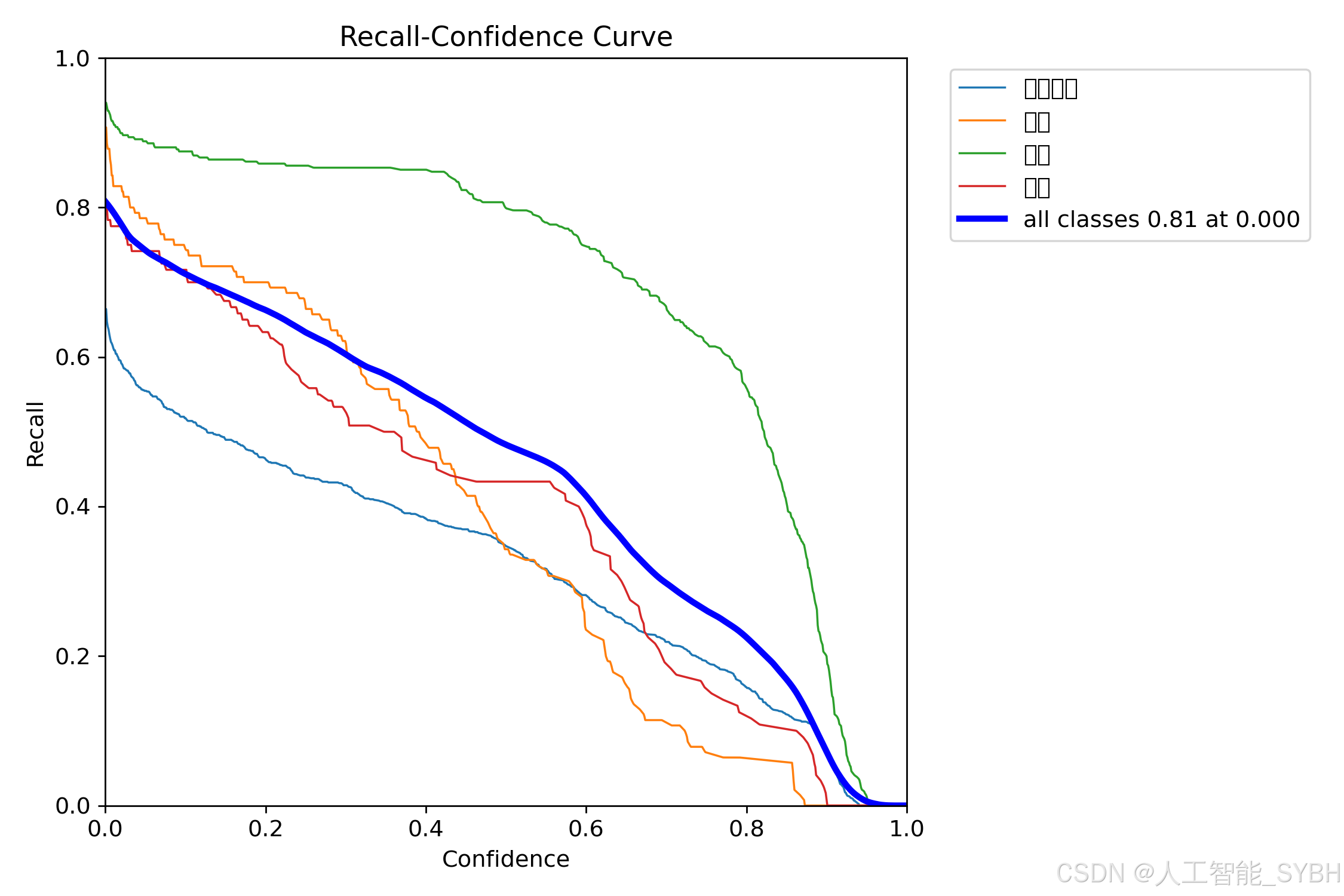
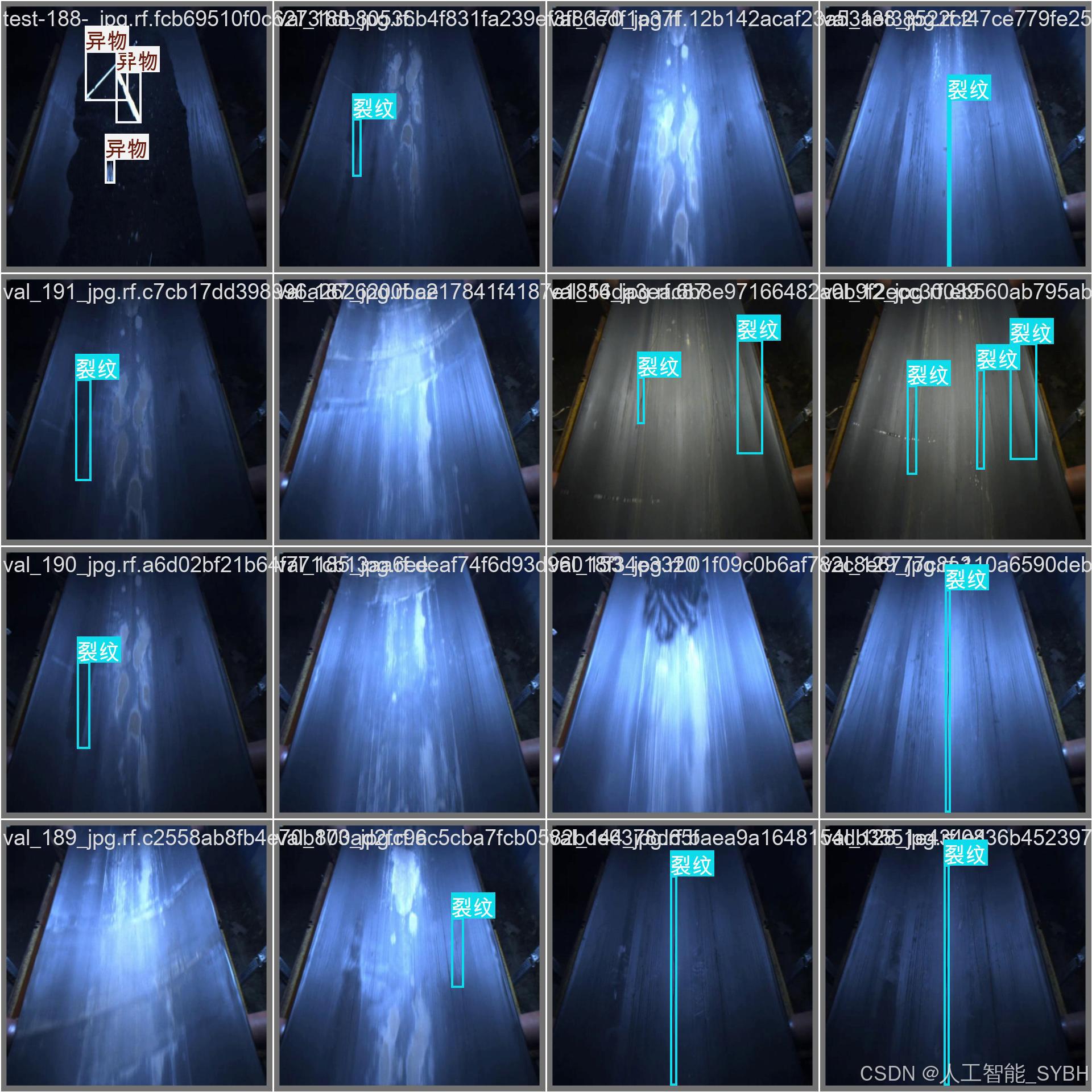
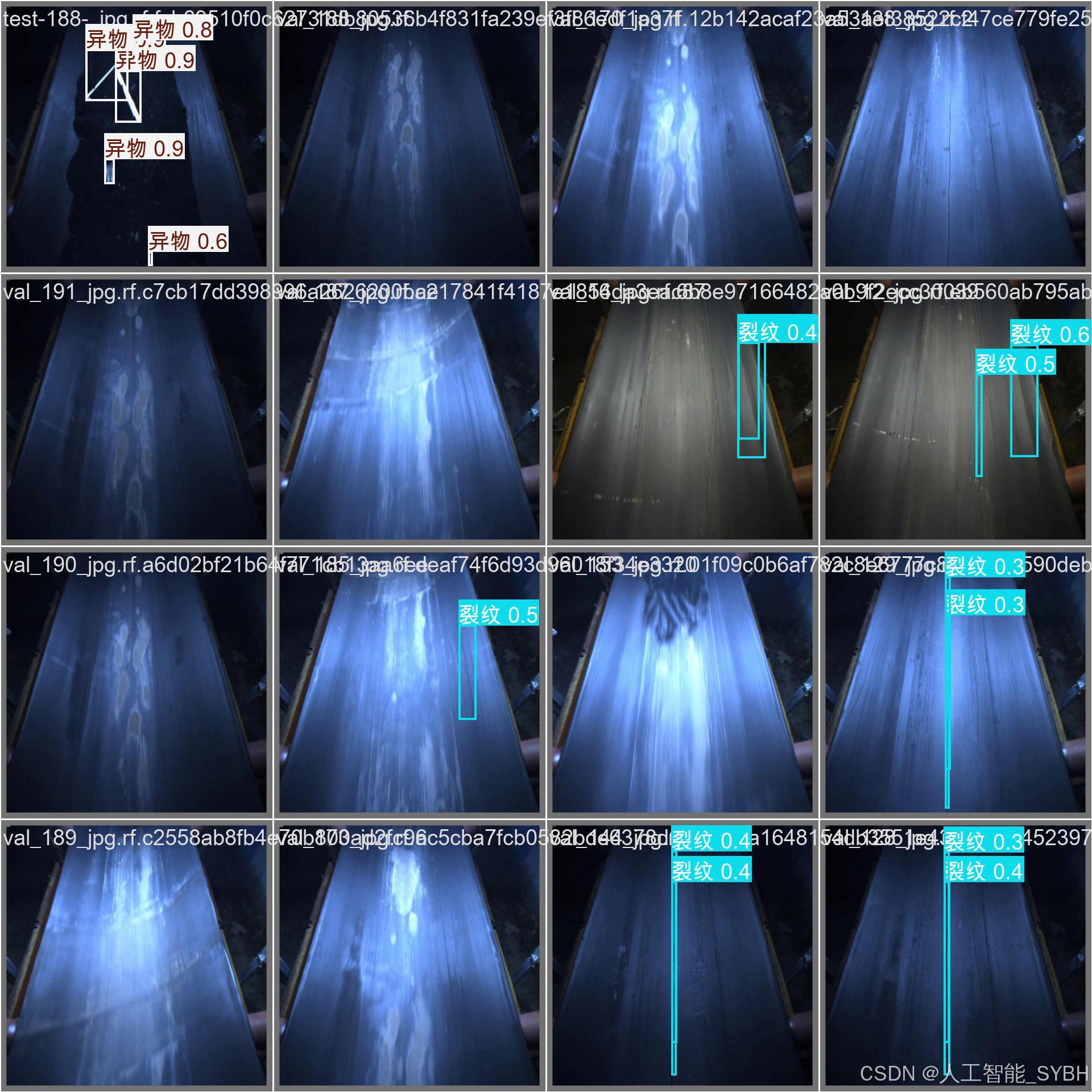
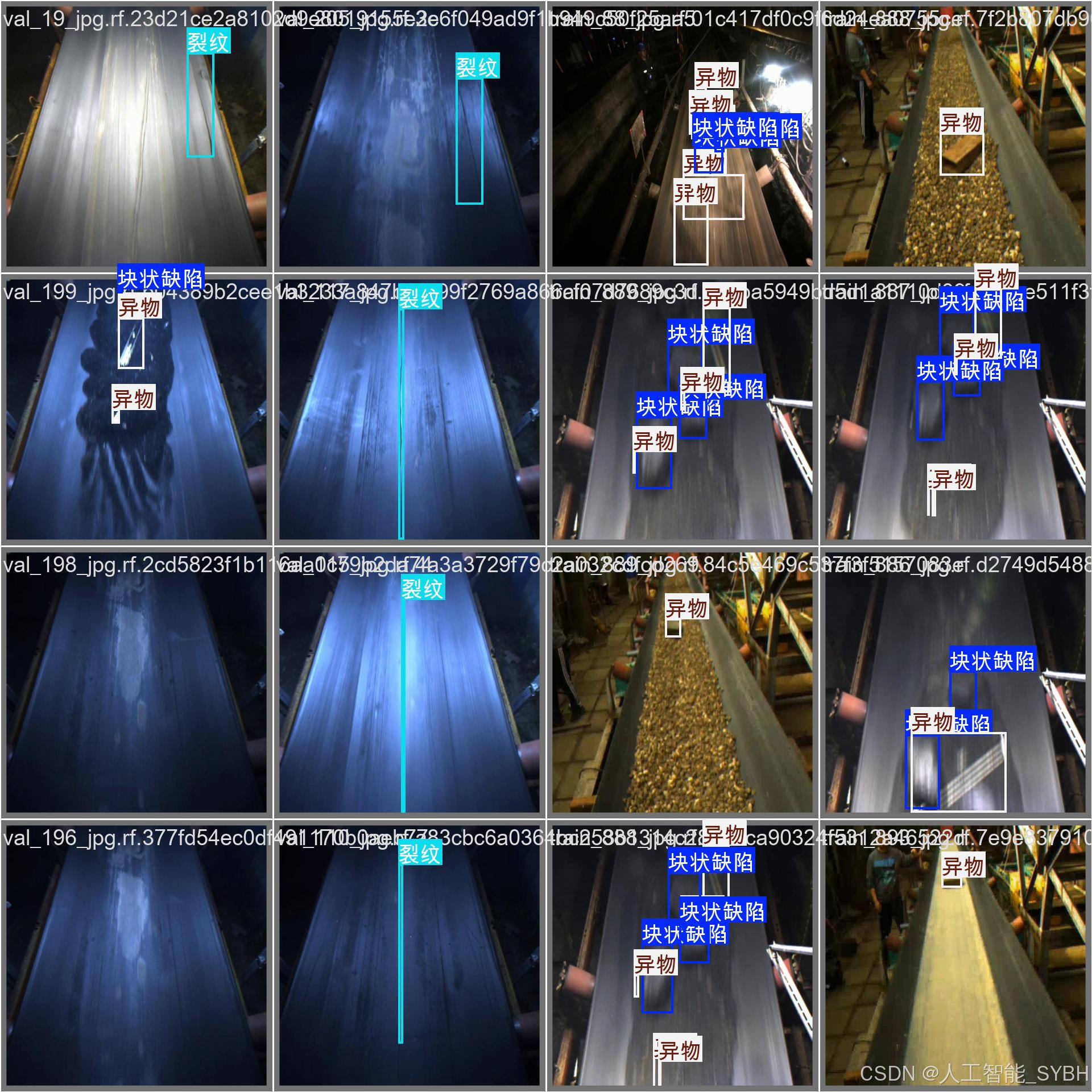
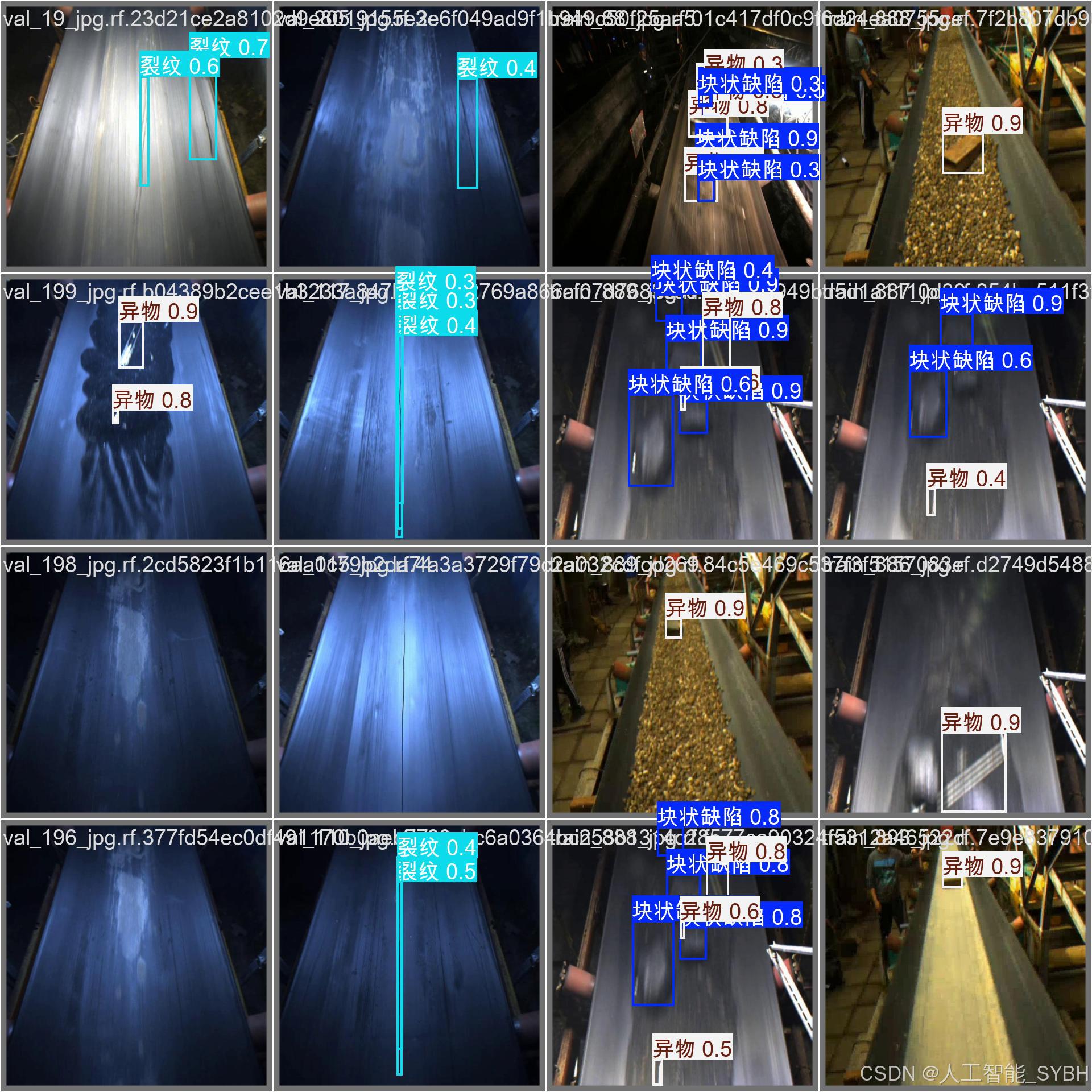
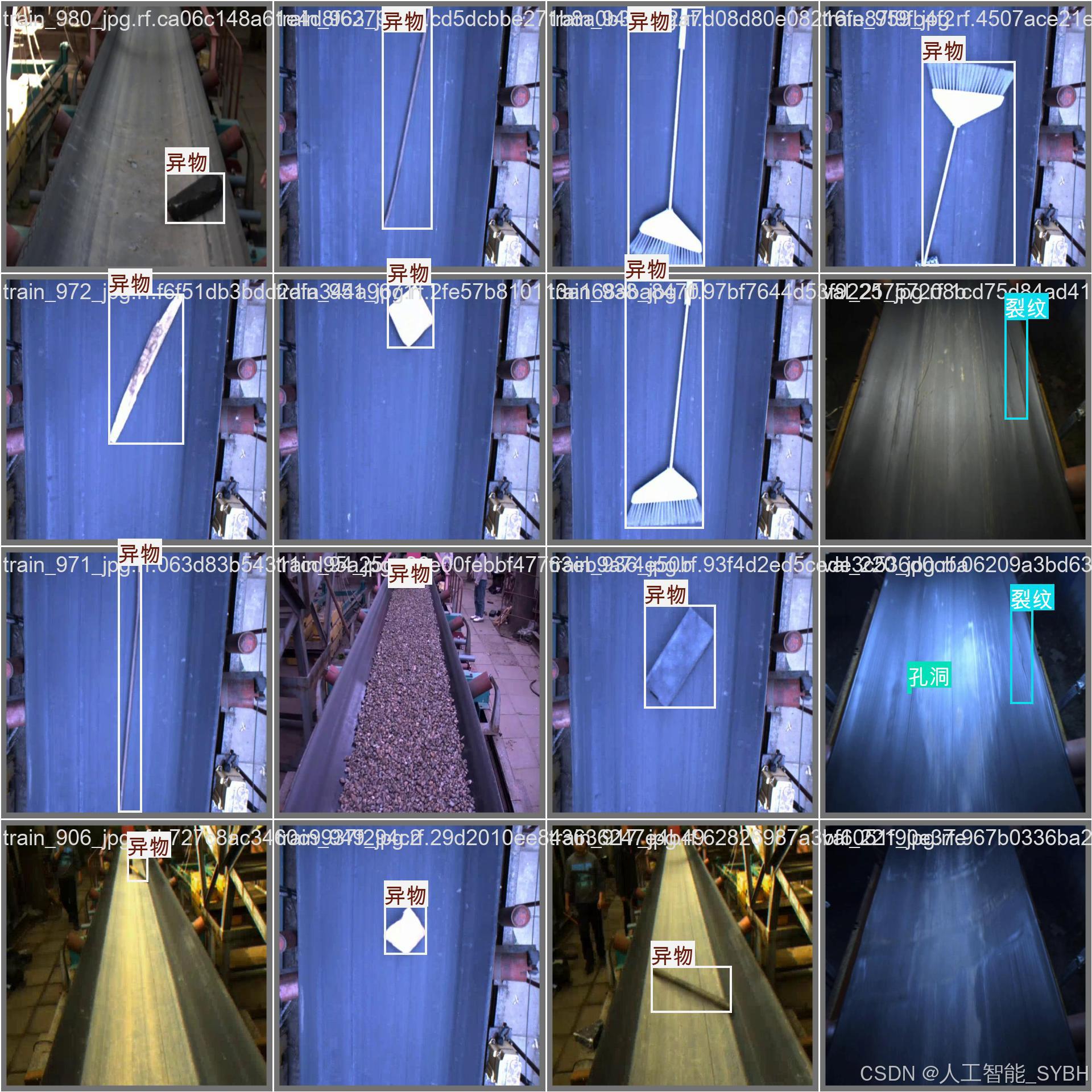
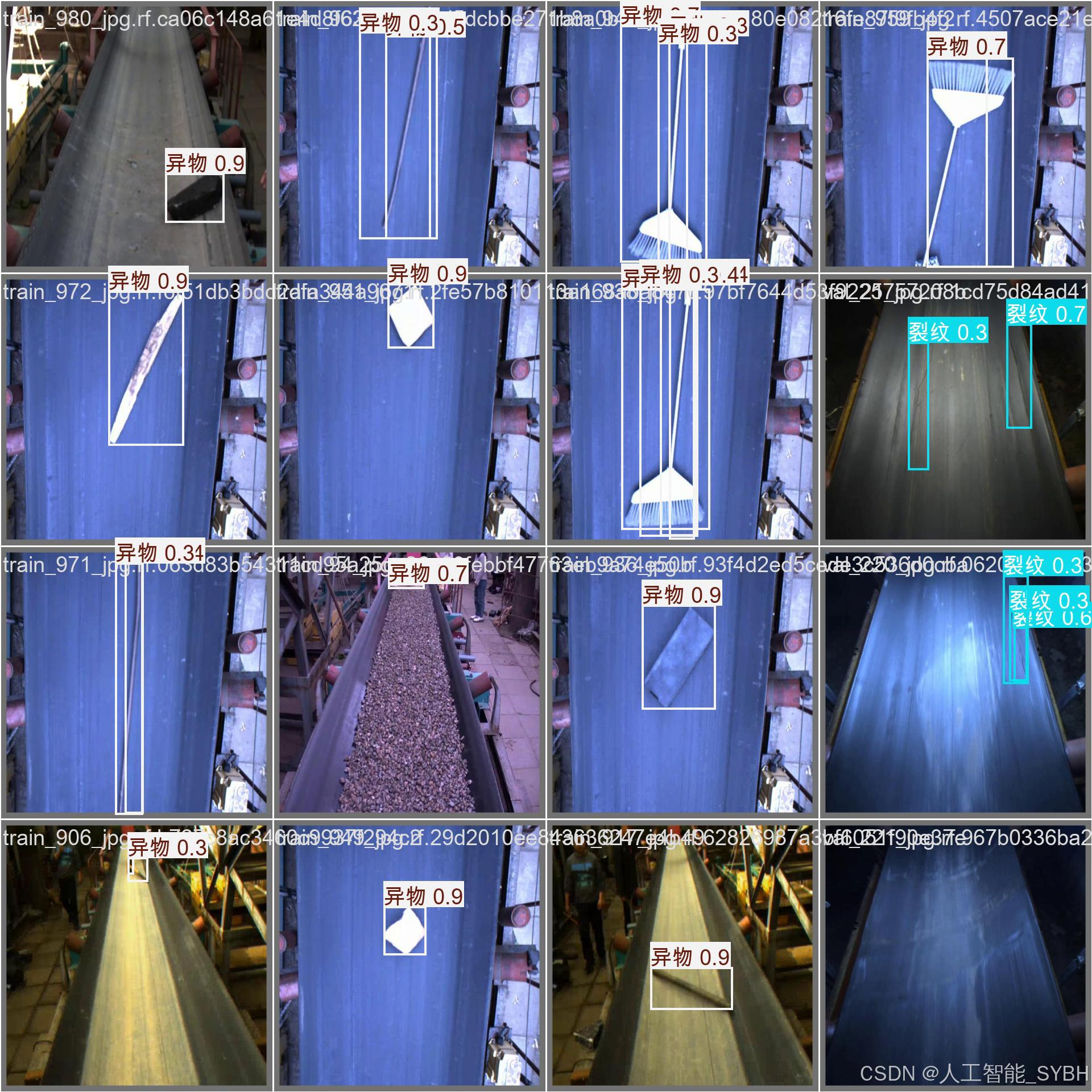
六、核心代码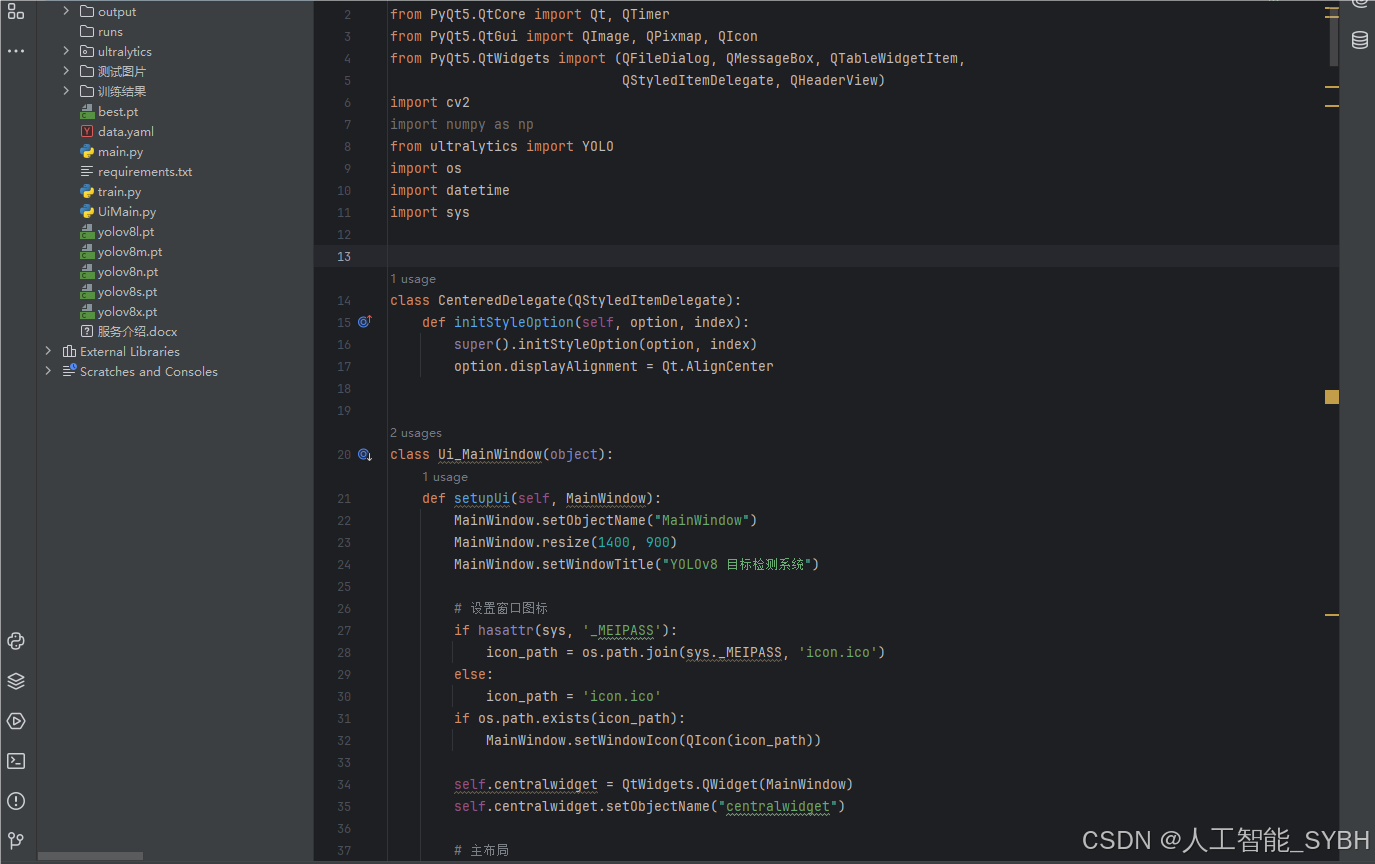
from PyQt5 import QtCore, QtGui, QtWidgets
from PyQt5.QtCore import Qt, QTimer
from PyQt5.QtGui import QImage, QPixmap, QIcon
from PyQt5.QtWidgets import (QFileDialog, QMessageBox, QTableWidgetItem,
QStyledItemDelegate, QHeaderView)
import cv2
import numpy as np
from ultralytics import YOLO
import os
import datetime
import sys
class CenteredDelegate(QStyledItemDelegate):
def initStyleOption(self, option, index):
super().initStyleOption(option, index)
option.displayAlignment = Qt.AlignCenter
class Ui_MainWindow(object):
def setupUi(self, MainWindow):
MainWindow.setObjectName("MainWindow")
MainWindow.resize(1400, 900)
MainWindow.setWindowTitle("YOLOv8 目标检测系统")
# 设置窗口图标
if hasattr(sys, '_MEIPASS'):
icon_path = os.path.join(sys._MEIPASS, 'icon.ico')
else:
icon_path = 'icon.ico'
if os.path.exists(icon_path):
MainWindow.setWindowIcon(QIcon(icon_path))
self.centralwidget = QtWidgets.QWidget(MainWindow)
self.centralwidget.setObjectName("centralwidget")
# 主布局
self.main_layout = QtWidgets.QHBoxLayout(self.centralwidget)
self.main_layout.setContentsMargins(10, 10, 10, 10)
self.main_layout.setSpacing(15)
# 左侧布局 (图像显示)
self.left_layout = QtWidgets.QVBoxLayout()
self.left_layout.setSpacing(15)
# 原始图像组
self.original_group = QtWidgets.QGroupBox("原始图像")
self.original_group.setMinimumHeight(400)
self.original_img_label = QtWidgets.QLabel()
self.original_img_label.setAlignment(QtCore.Qt.AlignCenter)
self.original_img_label.setText("等待加载图像...")
self.original_img_label.setStyleSheet("background-color: #F0F0F0; border: 1px solid #CCCCCC;")
original_layout = QtWidgets.QVBoxLayout()
original_layout.addWidget(self.original_img_label)
self.original_group.setLayout(original_layout)
self.left_layout.addWidget(self.original_group)
# 检测结果图像组
self.result_group = QtWidgets.QGroupBox("检测结果")
self.result_group.setMinimumHeight(400)
self.result_img_label = QtWidgets.QLabel()
self.result_img_label.setAlignment(QtCore.Qt.AlignCenter)
self.result_img_label.setText("检测结果将显示在这里")
self.result_img_label.setStyleSheet("background-color: #F0F0F0; border: 1px solid #CCCCCC;")
result_layout = QtWidgets.QVBoxLayout()
result_layout.addWidget(self.result_img_label)
self.result_group.setLayout(result_layout)
self.left_layout.addWidget(self.result_group)
self.main_layout.addLayout(self.left_layout, stretch=3)
# 右侧布局 (控制面板)
self.right_layout = QtWidgets.QVBoxLayout()
self.right_layout.setSpacing(15)
# 模型选择组
self.model_group = QtWidgets.QGroupBox("模型设置")
self.model_group.setStyleSheet("QGroupBox { font-weight: bold; }")
self.model_layout = QtWidgets.QVBoxLayout()
# 模型选择
self.model_combo = QtWidgets.QComboBox()
self.model_combo.addItems(["best.pt"])
self.model_combo.setCurrentIndex(0)
# 加载模型按钮
self.load_model_btn = QtWidgets.QPushButton(" 加载模型")
self.load_model_btn.setIcon(QIcon.fromTheme("document-open"))
self.load_model_btn.setStyleSheet(
"QPushButton { padding: 8px; background-color: #4CAF50; color: white; border-radius: 4px; }"
"QPushButton:hover { background-color: #45a049; }"
)
self.model_layout.addWidget(self.model_combo)
self.model_layout.addWidget(self.load_model_btn)
self.model_group.setLayout(self.model_layout)
self.right_layout.addWidget(self.model_group)
# 参数设置组
self.param_group = QtWidgets.QGroupBox("检测参数")
self.param_group.setStyleSheet("QGroupBox { font-weight: bold; }")
self.param_layout = QtWidgets.QFormLayout()
self.param_layout.setLabelAlignment(Qt.AlignLeft)
self.param_layout.setFormAlignment(Qt.AlignLeft)
self.param_layout.setVerticalSpacing(15)
# 置信度滑块
self.conf_slider = QtWidgets.QSlider(Qt.Horizontal)
self.conf_slider.setRange(1, 99)
self.conf_slider.setValue(25)
self.conf_value = QtWidgets.QLabel("0.25")
self.conf_value.setAlignment(Qt.AlignCenter)
self.conf_value.setStyleSheet("font-weight: bold; color: #2196F3;")
# IoU滑块
self.iou_slider = QtWidgets.QSlider(Qt.Horizontal)
self.iou_slider.setRange(1, 99)
self.iou_slider.setValue(45)
self.iou_value = QtWidgets.QLabel("0.45")
self.iou_value.setAlignment(Qt.AlignCenter)
self.iou_value.setStyleSheet("font-weight: bold; color: #2196F3;")
self.param_layout.addRow("置信度阈值:", self.conf_slider)
self.param_layout.addRow("当前值:", self.conf_value)
self.param_layout.addRow(QtWidgets.QLabel("")) # 空行
self.param_layout.addRow("IoU阈值:", self.iou_slider)
self.param_layout.addRow("当前值:", self.iou_value)
self.param_group.setLayout(self.param_layout)
self.right_layout.addWidget(self.param_group)
# 功能按钮组
self.func_group = QtWidgets.QGroupBox("检测功能")
self.func_group.setStyleSheet("QGroupBox { font-weight: bold; }")
self.func_layout = QtWidgets.QVBoxLayout()
self.func_layout.setSpacing(10)
# 图片检测按钮
self.image_btn = QtWidgets.QPushButton(" 图片检测")
self.image_btn.setIcon(QIcon.fromTheme("image-x-generic"))
# 视频检测按钮
self.video_btn = QtWidgets.QPushButton(" 视频检测")
self.video_btn.setIcon(QIcon.fromTheme("video-x-generic"))
# 摄像头检测按钮
self.camera_btn = QtWidgets.QPushButton(" 摄像头检测")
self.camera_btn.setIcon(QIcon.fromTheme("camera-web"))
# 停止检测按钮
self.stop_btn = QtWidgets.QPushButton(" 停止检测")
self.stop_btn.setIcon(QIcon.fromTheme("process-stop"))
self.stop_btn.setEnabled(False)
# 保存结果按钮
self.save_btn = QtWidgets.QPushButton(" 保存结果")
self.save_btn.setIcon(QIcon.fromTheme("document-save"))
self.save_btn.setEnabled(False)
# 设置按钮样式
button_style = """
QPushButton {
padding: 10px;
background-color: #2196F3;
color: white;
border: none;
border-radius: 4px;
text-align: left;
}
QPushButton:hover {
background-color: #0b7dda;
}
QPushButton:disabled {
background-color: #cccccc;
}
"""
for btn in [self.image_btn, self.video_btn, self.camera_btn,
self.stop_btn, self.save_btn]:
btn.setStyleSheet(button_style)
self.func_layout.addWidget(btn)
self.func_group.setLayout(self.func_layout)
self.right_layout.addWidget(self.func_group)
# 检测结果表格组
self.table_group = QtWidgets.QGroupBox("检测结果详情")
self.table_group.setStyleSheet("QGroupBox { font-weight: bold; }")
self.table_layout = QtWidgets.QVBoxLayout()
self.result_table = QtWidgets.QTableWidget()
self.result_table.setColumnCount(4)
self.result_table.setHorizontalHeaderLabels(["类别", "置信度", "左上坐标", "右下坐标"])
self.result_table.horizontalHeader().setSectionResizeMode(QHeaderView.Stretch)
self.result_table.verticalHeader().setVisible(False)
self.result_table.setSelectionBehavior(QtWidgets.QAbstractItemView.SelectRows)
self.result_table.setEditTriggers(QtWidgets.QAbstractItemView.NoEditTriggers)
# 设置表格样式
self.result_table.setStyleSheet("""
QTableWidget {
border: 1px solid #e0e0e0;
alternate-background-color: #f5f5f5;
}
QHeaderView::section {
background-color: #2196F3;
color: white;
padding: 5px;
border: none;
}
QTableWidget::item {
padding: 5px;
}
""")
# 设置居中代理
delegate = CenteredDelegate(self.result_table)
self.result_table.setItemDelegate(delegate)
self.table_layout.addWidget(self.result_table)
self.table_group.setLayout(self.table_layout)
self.right_layout.addWidget(self.table_group, stretch=1)
self.main_layout.addLayout(self.right_layout, stretch=1)
MainWindow.setCentralWidget(self.centralwidget)
# 状态栏
self.statusbar = QtWidgets.QStatusBar(MainWindow)
self.statusbar.setStyleSheet("QStatusBar { border-top: 1px solid #c0c0c0; }")
MainWindow.setStatusBar(self.statusbar)
# 初始化变量
self.model = None
self.cap = None
self.timer = QTimer()
self.is_camera_running = False
self.current_image = None
self.current_result = None
self.video_writer = None
self.output_path = "output"
# 创建输出目录
if not os.path.exists(self.output_path):
os.makedirs(self.output_path)
# 连接信号槽
self.load_model_btn.clicked.connect(self.load_model)
self.image_btn.clicked.connect(self.detect_image)
self.video_btn.clicked.connect(self.detect_video)
self.camera_btn.clicked.connect(self.detect_camera)
self.stop_btn.clicked.connect(self.stop_detection)
self.save_btn.clicked.connect(self.save_result)
self.conf_slider.valueChanged.connect(self.update_conf_value)
self.iou_slider.valueChanged.connect(self.update_iou_value)
self.timer.timeout.connect(self.update_camera_frame)
# 设置全局样式
self.set_style()
def set_style(self):
style = """
QMainWindow {
background-color: #f5f5f5;
}
QGroupBox {
border: 1px solid #e0e0e0;
border-radius: 5px;
margin-top: 10px;
padding-top: 15px;
}
QGroupBox::title {
subcontrol-origin: margin;
left: 10px;
padding: 0 3px;
}
QLabel {
color: #333333;
}
QComboBox {
padding: 5px;
border: 1px solid #cccccc;
border-radius: 3px;
}
QSlider::groove:horizontal {
height: 6px;
background: #e0e0e0;
border-radius: 3px;
}
QSlider::handle:horizontal {
width: 16px;
height: 16px;
margin: -5px 0;
background: #2196F3;
border-radius: 8px;
}
QSlider::sub-page:horizontal {
background: #2196F3;
border-radius: 3px;
}
"""
self.centralwidget.setStyleSheet(style)
def load_model(self):
model_name = self.model_combo.currentText().split(" ")[0]
try:
self.model = YOLO(model_name)
self.statusbar.showMessage(f"模型 {model_name} 加载成功", 3000)
self.image_btn.setEnabled(True)
self.video_btn.setEnabled(True)
self.camera_btn.setEnabled(True)
except Exception as e:
QMessageBox.critical(None, "错误", f"模型加载失败: {str(e)}")
def update_conf_value(self):
conf = self.conf_slider.value() / 100
self.conf_value.setText(f"{conf:.2f}")
def update_iou_value(self):
iou = self.iou_slider.value() / 100
self.iou_value.setText(f"{iou:.2f}")
def detect_image(self):
if self.model is None:
QMessageBox.warning(None, "警告", "请先加载模型")
return
file_path, _ = QFileDialog.getOpenFileName(
None, "选择图片", "",
"图片文件 (*.jpg *.jpeg *.png *.bmp);;所有文件 (*)"
)
if file_path:
try:
# 读取图片
img = cv2.imread(file_path)
img = cv2.cvtColor(img, cv2.COLOR_BGR2RGB)
# 显示原始图片
self.display_image(img, self.original_img_label)
self.current_image = img.copy()
# 检测图片
conf = self.conf_slider.value() / 100
iou = self.iou_slider.value() / 100
self.statusbar.showMessage("正在检测图片...")
QtWidgets.QApplication.processEvents() # 更新UI
results = self.model.predict(img, conf=conf, iou=iou)
result_img = results[0].plot()
# 显示检测结果
self.display_image(result_img, self.result_img_label)
self.current_result = result_img.copy()
# 更新结果表格
self.update_result_table(results[0])
self.save_btn.setEnabled(True)
self.statusbar.showMessage(f"图片检测完成: {os.path.basename(file_path)}", 3000)
except Exception as e:
QMessageBox.critical(None, "错误", f"图片检测失败: {str(e)}")
self.statusbar.showMessage("图片检测失败", 3000)
def detect_video(self):
if self.model is None:
QMessageBox.warning(None, "警告", "请先加载模型")
return
file_path, _ = QFileDialog.getOpenFileName(
None, "选择视频", "",
"视频文件 (*.mp4 *.avi *.mov *.mkv);;所有文件 (*)"
)
if file_path:
try:
self.cap = cv2.VideoCapture(file_path)
if not self.cap.isOpened():
raise Exception("无法打开视频文件")
# 获取视频信息
fps = self.cap.get(cv2.CAP_PROP_FPS)
width = int(self.cap.get(cv2.CAP_PROP_FRAME_WIDTH))
height = int(self.cap.get(cv2.CAP_PROP_FRAME_HEIGHT))
# 创建视频写入器
timestamp = datetime.datetime.now().strftime("%Y%m%d_%H%M%S")
output_file = os.path.join(self.output_path, f"output_{timestamp}.mp4")
fourcc = cv2.VideoWriter_fourcc(*'mp4v')
self.video_writer = cv2.VideoWriter(output_file, fourcc, fps, (width, height))
# 启用停止按钮,禁用其他按钮
self.stop_btn.setEnabled(True)
self.save_btn.setEnabled(True)
self.image_btn.setEnabled(False)
self.video_btn.setEnabled(False)
self.camera_btn.setEnabled(False)
# 开始处理视频
self.timer.start(30) # 30ms间隔
self.statusbar.showMessage(f"正在处理视频: {os.path.basename(file_path)}...")
except Exception as e:
QMessageBox.critical(None, "错误", f"视频检测失败: {str(e)}")
self.statusbar.showMessage("视频检测失败", 3000)
七、项目源码

演示与介绍视频:
基于深度学习的传送带缺陷检测系统(YOLOv8+YOLO数据集+UI界面+Python项目源码+模型)_哔哩哔哩_bilibili
基于深度学习的传送带缺陷检测系统(YOLOv8+YOLO数据集+UI界面+Python项目源码+模型)

























 1万+
1万+

 被折叠的 条评论
为什么被折叠?
被折叠的 条评论
为什么被折叠?










